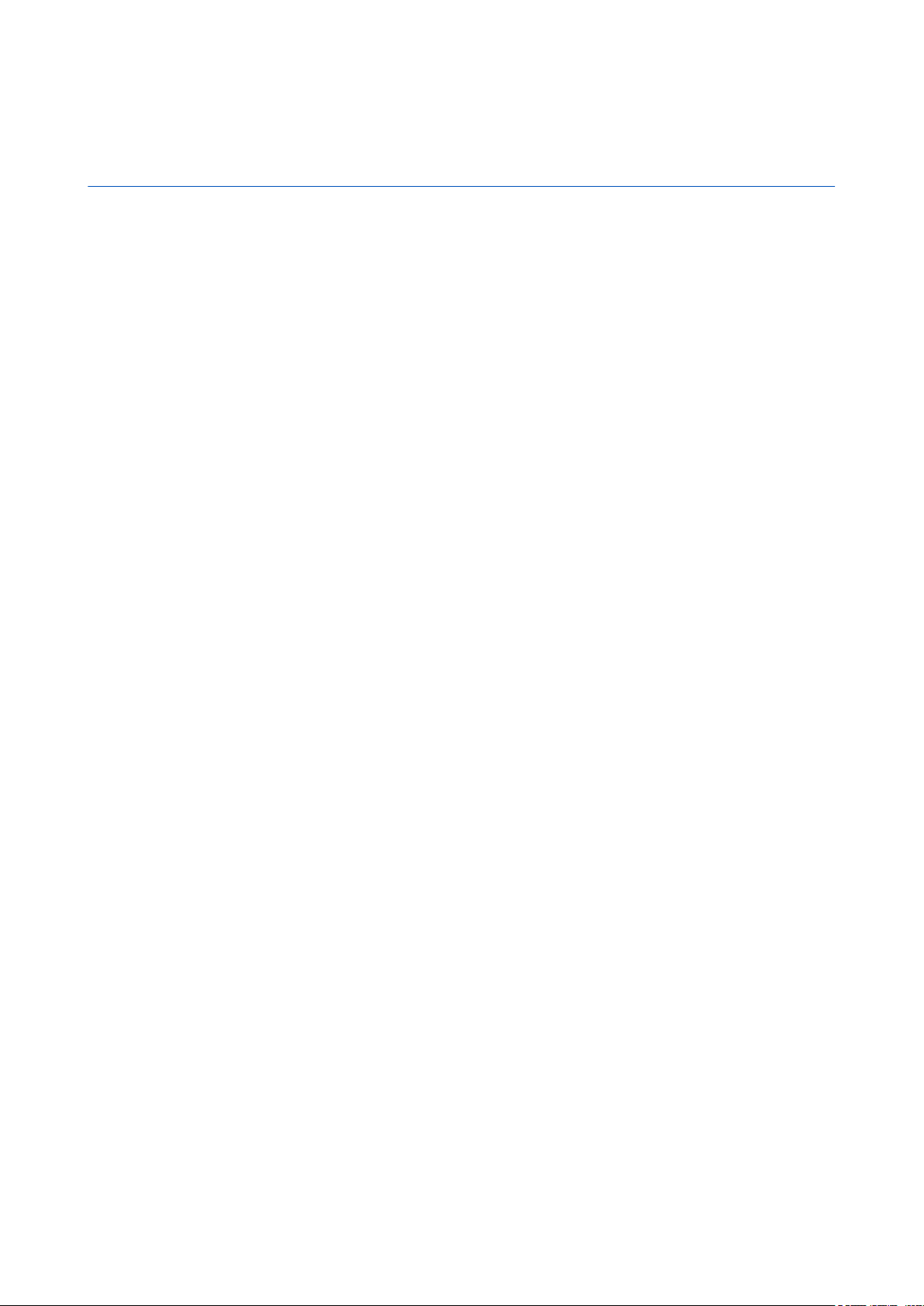
Посібник користувача Nokia 3110 classic/Nokia 3109
classic
9200444
Видання
4
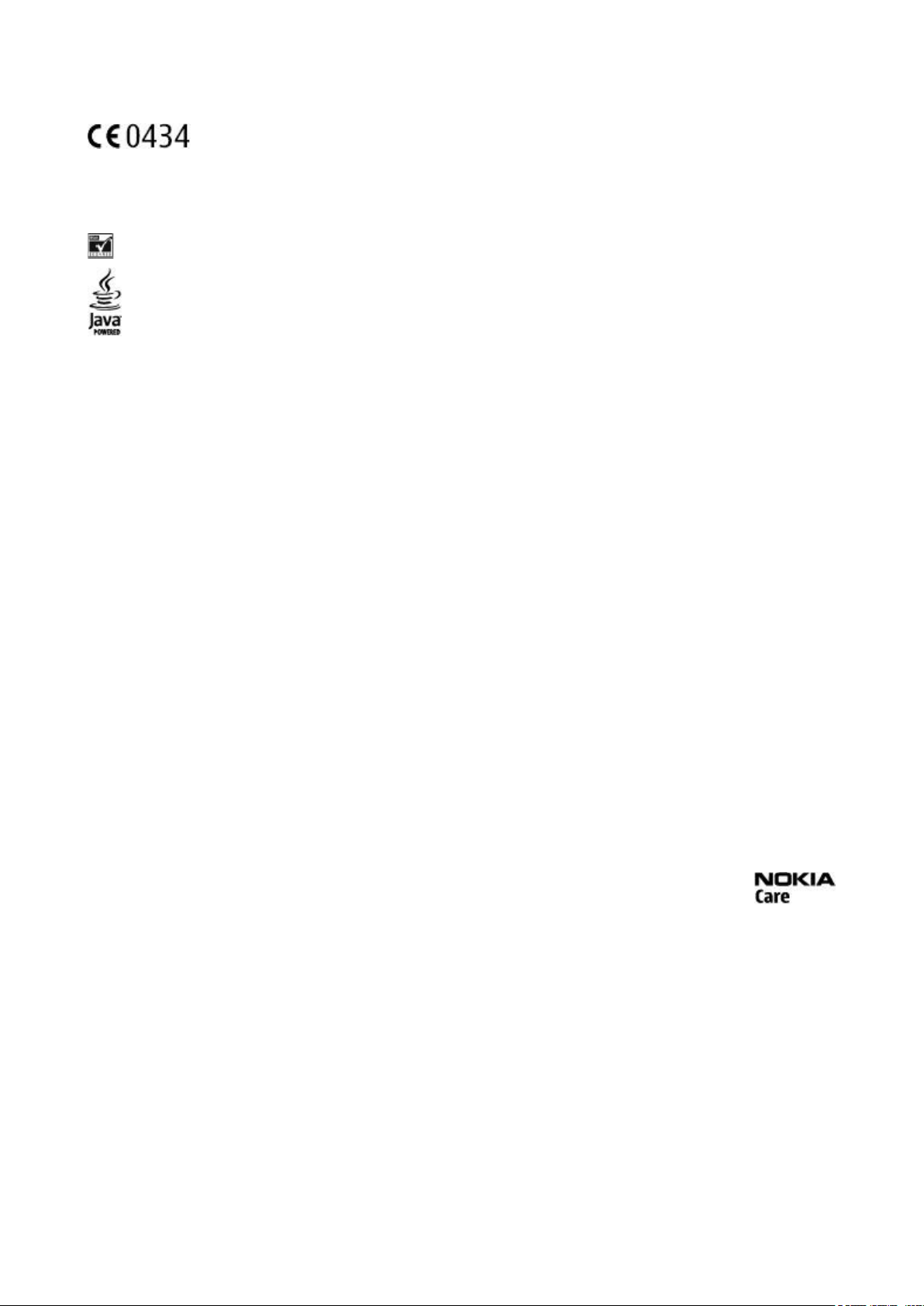
ДЕКЛАРАЦІЯ ВІДПОВІДНОСТІ
Nokia, Nokia Connecting People, Nokia Care, Visual Radio і Navi є торговими марками або зареєстрованими торговими марками Nokia Corporation. “Nokia tune” є товарним знаком Nokia
Corporation. Назви інших виробів чи компаній, вказані тут, можуть бути товарними знаками чи назвами виробів відповідних власників.
Відтворення, передача, розповсюдження чи зберігання у будь-якому вигляді даного документа чи будь-якої його частини без попереднього дозволу компанії Nokia заборонені.
US Patent No 5818437 and other pending patents. T9 text input software Copyright © 1997-2007. Tegic Communications, Inc. All rights reserved.
Includes RSA BSAFE cryptographic or security protocol software from RSA Security.
Java and all Java-based marks are trademarks or registered trademarks of Sun Microsystems, Inc.
This product is licensed under the MPEG-4 Visual Patent Portfolio License (i) for personal and noncommercial use in connection with information which has been encoded in compliance with
the MPEG-4 Visual Standard by a consumer engaged in a personal and noncommercial activity and (ii) for use in connection with MPEG-4 video provided by a licensed video provider. No license
is granted or shall be implied for any other use. Additional information, including that related to promotional, internal, and commercial uses, may be obtained from MPEG LA, LLC. See http://
www.mpegla.com.Цей виріб ліцензовано згідно з пакетом ліцензії на патент відеостандарту MPEG-4 (i) для особистого і некомерційного використання, пов’язаного з інформацією,
закодованою згідно зі стандартом передачі відеоінформації MPEG-4 користувачем в особистій та некомерційній сфері діяльності, (ii) для використання у зв’язку з відео у форматі
MPEG-4, що постачається ліцензованим постачальником відеопродуктів. Жодна ліцензія для інших використань не надається та не мається на увазі. Додаткову інформацію,
включаючи таку, що пов’язана з рекламними, внутрішніми та комерційними використаннями, можна отримати від MPEG LA, LLC. Див. http://www.mpegla.com.
Компанія Nokia притримується політики постійного розвитку. Компанія Nokia зберігає за собою право вносити будь-які зміни та покращення в будь-який виріб, що описаний в цьому
документі, без попереднього повідомлення.
У МЕЖАХ, В ЯКИХ ЦЕ ДОЗВОЛЯЄТЬСЯ ЧИННИМ ЗАКОНОДАВСТВОМ, ЗА ЖОДНИХ ОБСТАВИН КОМПАНІЯ NOKIA ТА ЇЇ ЛІЦЕНЗІАТИ НЕ НЕСУТЬ ВІДПОВІДАЛЬНОСТІ ЗА ВТРАТУ ДАНИХ ЧИ ПРИБУТКУ, А
ТАКОЖ ЗА БУДЬ-ЯКІ ФАКТИЧНІ, ВИПАДКОВІ, НАСТУПНІ ЧИ НЕПРЯМІ ЗБИТКИ, ЧИМ БИ ВОНИ НЕ БУЛИ ВИКЛИКАНІ.
ЗМІСТ ЦЬОГО ДОКУМЕНТА НАДАЄТЬСЯ "ЯК Є". ОКРІМ ВИМОГ ЧИННОГО ЗАКОНОДАВСТВА, НІЯКІ ІНШІ ГАРАНТІЇ, ЯК ЯВНІ, ТАК І ТІ, ЩО ПРИПУСКАЮТЬСЯ, ВКЛЮЧАЮЧИ (АЛЕ НЕ ОБМЕЖУЮЧИСЬ)
НЕЯВНІ ГАРАНТІЇ ПРИДАТНОСТІ ДО ПРОДАЖУ ТА ДЛЯ ВИЗНАЧЕНОЇ МЕТИ, НЕ СТОСУЮТЬСЯ ТОЧНОСТІ, НАДІЙНОСТІ ЧИ ЗМІСТУ ЦЬОГО ДОКУМЕНТА. КОМПАНІЯ NOKIA ЗБЕРІГАЄ ЗА СОБОЮ ПРАВО
ПЕРЕГЛЯДУ ЦЬОГО ДОКУМЕНТА ЧИ СКАСУВАННЯ ЙОГО ДІЇ У БУДЬ-ЯКИЙ ЧАС, БЕЗ ПОПЕРЕДНЬОГО ПОВІДОМЛЕННЯ.
Наявність у продажу окремих виробів та аксесуарів до цих виробів може залежати від регіону. Докладнішу інформацію та наявність перекладу на інші мови можна дізнатися у
свого дилера компанії Nokia.
Програми інших виробників, що постачаються разом з цим пристроєм, можуть бути створені та належати фізичним або юридичним особам, які не є дочірніми підприємствами
компанії Nokia та не пов’язані з нею іншим чином. Компанія Nokia не є власником авторських прав або прав інтелектуальної власності на програми третіх сторін. Відповідно,
компанія Nokia не несе відповідальності як за надання підтримки кінцевому споживачеві або функціональність таких програм, так і за інформацію, що представлена в програмах
або цих матеріалах. Компанія Nokia не надає жодної гарантії на програми третіх сторін.
ВИКОРИСТОВУЮЧИ ТАКІ ПРОГРАМИ, ВИ ВИЗНАЄТЕ, ЩО ПРИКЛАДНІ ПРОГРАМИ НАДАЮТЬСЯ “ТАК, ЯК ВОНИ Є” БЕЗ БУДЬ-ЯКОЇ ГАРАНТІЇ, ЯКА ПРЯМО ПЕРЕДБАЧЕНА АБО Є ТАКОЮ, ЩО МАЄТЬСЯ
НА УВАЗІ, ТА В МЕЖАХ, У ЯКИХ ЦЕ ДОЗВОЛЯЄТЬСЯ ЧИННИМ ЗАКОНОДАВСТВОМ. ВИ ТАКОЖ ВИЗНАЄТЕ, ЩО КОМПАНІЯ NOKIA ТА ЇЇ ДОЧІРНІ ПІДПРИЄМСТВА НЕ РОБЛЯТЬ ЖОДНИХ ЗАЯВ ТА НЕ
НАДАЮТЬ ГАРАНТІЙ, ЯКІ ПРЯМО ПЕРЕДБАЧЕНІ АБО Є ТАКИМИ, ЩО МАЮТЬСЯ НА УВАЗІ, ВКЛЮЧАЮЧИ, АЛЕ НЕ ОБМЕЖУЮЧИСЬ, ГАРАНТІЇ ПРАВА ВЛАСНОСТІ, ПРИДАТНОСТІ ДО ПРОДАЖУ АБО
ПРИДАТНОСТІ ДЛЯ ВІДПОВІДНОГО ВИДУ ВИКОРИСТАННЯ, АБО ГАРАНТІЇ ТОГО, ЩО ПРОГРАМИ НЕ ПОРУШАТЬ БУДЬ-ЯКІ ПАТЕНТИ, АВТОРСЬКІ ПРАВА, ТОРГОВЕЛЬНІ МАРКИ ТА ІНШІ ПРАВА ТРЕТІХ
ОСІБ.
Цей пристрій відповідає вимогам Директиви 2002/95/EC про обмеження використання окремих шкідливих речовин в електричному та електронному обладнанні.
Контроль за експортом
Цей виріб може містити товари, технології або програмне забезпечення, які регулюються експортними законами та положеннями США та інших країн. Відхилення від положень
закону заборонено.
ПРИМІТКА ФЕДЕРАЛЬНОЇ КОМІСІЇ ЗВ’ЯЗКУ/МІНІСТЕРСТВА ПРОМИСЛОВОСТІ КАНАДИ
Ваш пристрій може спричиняти перешкоди теле- та радіосигналам (наприклад, під час використання телефону поблизу приймальних пристроїв). Федеральна комісія зв’язку (FCC)
або Міністерство промисловості Канади (Industry Canada) можуть вимагати припинити використання цього телефону, якщо буде неможливо усунути такі перешкоди. За потреби
допомоги звертайтеся до місцевого сервісного центру. Цей пристрій відповідає вимогам Частини 15 Правил Федеральної комісії зв’язку (FCC). Використання цього пристрою
обумовлюється двома такими умовами: (1) цей пристрій не має спричиняти шкідливі перешкоди, та (2) цей пристрій має приймати будь-які отримувані перешкоди, включаючи
перешкоди, що можуть спричинити порушення у роботі пристрою. Будь-які втручання у конструкцію пристрою, прямо не схвалені компанією Nokia, можуть призвести до скасування
права користувача на використання цього обладнання.
На сайті www.nokia.com/support можна знайти останню версію цього посібника, контактні дані, відомості про додаткові послуги, а також завантажити пакет
програм для ПК PC Suite й інші програми. Зверністься в найближчий сервісний центр і налаштуйте свій телефон.
9200444/Видання
NOKIA CORPORATION заявляє, що цей продукт RM-237/RM-274 відповідає важливим вимогам та іншим відповідним умовам Директиви 1999/5/EC. Сертифікат
відповідності знаходиться на сайті http://www.nokia.com/phones/declaration_of_conformity/.
© 2007 Nokia. Всі права захищені.
4
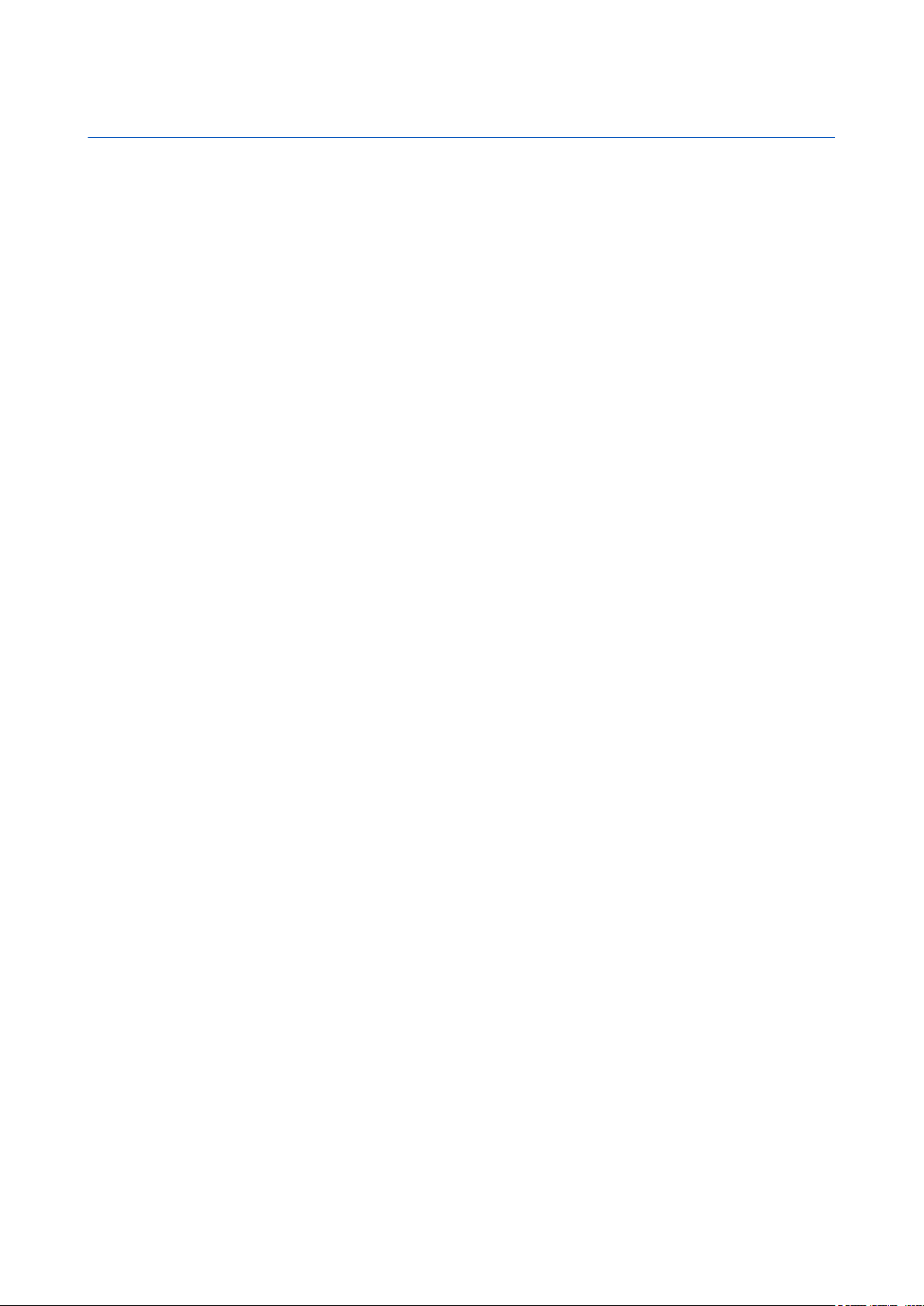
Зміст
Заради власної безпеки ..............................................5
Інформація про пристрій............................................5
Послуги мережі..............................................................6
Спільна пам’ять..............................................................6
Аксесуари.........................................................................6
1. Загальна інформація................................................7
Коди доступу..............................................................................................7
Код захисту..............................................................................................7
PIN-коди....................................................................................................7
Коди PUK...................................................................................................7
Пароль заборони..................................................................................7
Послуга конфігураційних повідомлень..........................................7
Завантаження вмісту..............................................................................7
Оновлення програмного забезпечення..........................................7
Підтримка Nokia........................................................................................8
Інформація про підтримку................................................................8
Послуга конфігураційних повідомлень.......................................8
Nokia PC Suite..........................................................................................8
Підтримка користувачів.....................................................................8
Технічне обслуговування..................................................................8
2. Початок роботи..........................................................8
Встановлення SIM-картки й акумулятора......................................8
Встановлення картки microSD............................................................9
Заряджання акумулятора....................................................................9
Антена...........................................................................................................9
Гарнітура...................................................................................................10
Ремінець....................................................................................................10
3. Ваш пристрій............................................................10
Клавіші та складові..............................................................................10
Увімкнення та вимкнення пристрою.............................................11
Режим очікування.................................................................................11
Дисплей..................................................................................................11
Збереження енергії...........................................................................11
Активний режим очікування.........................................................11
Клавіші швидкого доступу в режимі очікування.................11
Індикатори............................................................................................12
Режим польоту.......................................................................................12
Блокування клавіатури.......................................................................12
Функції без використання SIM-картки..........................................13
4. Функції дзвінка........................................................13
Здійснення дзвінка................................................................................13
Набір номера........................................................................................13
Набір ярликів.......................................................................................13
Покращений голосовий набір......................................................13
Відповідь на дзвінок або його відхилення.................................13
Опції під час дзвінка.............................................................................14
5. Написання тексту.....................................................14
Текстові режими....................................................................................14
Традиційне введення тексту.............................................................14
Інтелектуальне введення тексту....................................................14
6. Навігація по меню...................................................15
7. Обмін повідомленнями.........................................15
Текстові повідомлення.......................................................................15
Написати та надіслати текстове повідомлення.....................15
Читання текстових повідомлень та відповідь на
них............................................................................................................15
Мультимедійні повідомлення..........................................................16
Написання та надсилання мультимедійних
повідомлень.........................................................................................16
Написання та надсилання мультимедійних повідомлень
“плюс”.....................................................................................................16
Читання мультимедійних повідомлень та відповідь на
них............................................................................................................16
Надсилання повідомлень...................................................................16
Привітання...............................................................................................17
Миттєві повідомлення.........................................................................17
Створення миттєвого повідомлення..........................................17
Читання миттєвих повідомлень та відповідь на них...........17
Звукові повідомлення Nokia Xpress...............................................17
Створення повідомлення................................................................17
Прослуховування повідомлення.................................................17
Пам’ять заповнена................................................................................17
Папки..........................................................................................................18
Програма електронної пошти..........................................................18
Майстер установок.............................................................................18
Написати і надіслати електронне повідомлення..................18
Завантаження електронної пошти.............................................19
Читання та відповідь на повідомлення електронної
пошти......................................................................................................19
Папки електронної пошти..............................................................19
Фільтр небажаної пошти................................................................19
Миттєві повідомлення.........................................................................19
Доступ......................................................................................................19
Підключення........................................................................................20
Сеанси......................................................................................................20
Приймання або відхилення запрошення.................................20
Читання миттєвих повідомлень...................................................20
Участь у розмові..................................................................................21
Додавання контактів чату..............................................................21
Блокування та розблокування повідомлень.........................21
Групи........................................................................................................21
Голосові повідомлення.......................................................................21
Інформаційні повідомлення.............................................................21
Сервісні команди....................................................................................21
Видалення повідомлень.....................................................................21
SIM-повідомлення.................................................................................22
Установки повідомлення....................................................................22
Загальні установки............................................................................22
Текстові повідомлення....................................................................22
Мультимедійні повідомлення.......................................................22
Повідомлення електронної пошти.............................................23
8. Контакти....................................................................23
Збереження імен і телефонних номерів......................................23
Збереження деталей............................................................................23
Установки..................................................................................................23
Групи...........................................................................................................24
Пошук контакту......................................................................................24
Копіювання або переміщення контактів....................................24
Редагування деталей контакту........................................................24
Видалення контактів...........................................................................24
Синхронізація всього...........................................................................24
Візитні картки..........................................................................................24
Скорочений набір номера..................................................................24
Інформація, сервіс і мої номери......................................................25
9. Реєстр дзвінків.........................................................25
10. Визначення місцезнаходження........................25
11. Установки................................................................25
Режими......................................................................................................25
Теми.............................................................................................................25
Тони.............................................................................................................26
Дисплей......................................................................................................26
Час і дата...................................................................................................26
Персональні закладки.........................................................................26
Ліва клавіша вибору.........................................................................26
Права клавіша вибору.....................................................................26
Навігаційна клавіша.........................................................................26
Голосові команди...............................................................................27
Інфрачервоне з’єднання.....................................................................27
З'єднання Bluetooth..............................................................................27
Бездротова технологія Bluetooth................................................27
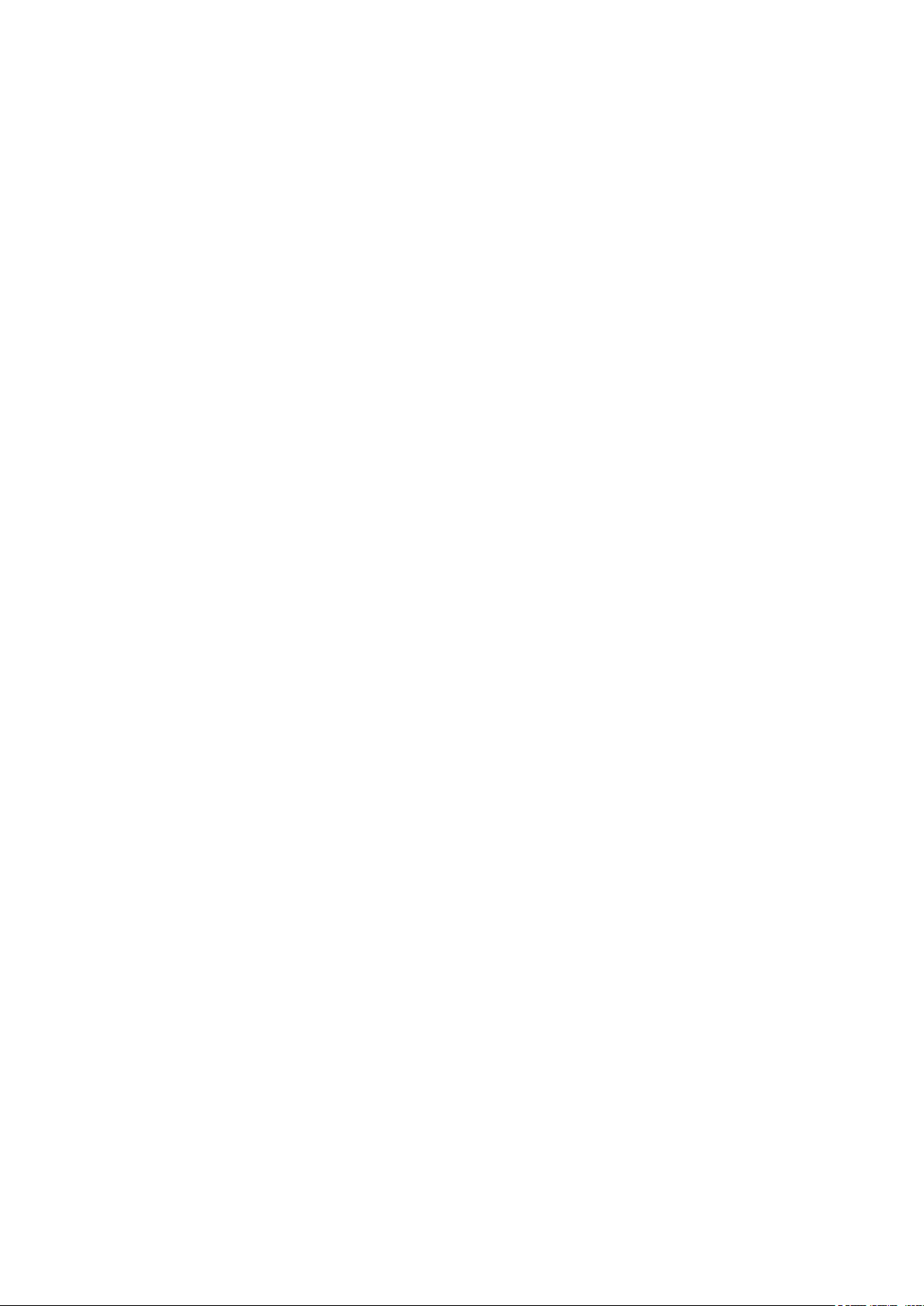
З м і с т
Настройка з’єднання Bluetooth.....................................................27
Пакет даних..............................................................................................28
Передача даних......................................................................................28
Список контактів передачі.............................................................28
Передача даних з сумісним пристроєм......................................28
Синхронізація з ПК.............................................................................28
Синхронізація з сервера..................................................................28
USB-кабель передачі даних...............................................................29
Дзвінок.......................................................................................................29
Телефон.....................................................................................................29
Аксесуари..................................................................................................30
Настройка..................................................................................................30
Безпека......................................................................................................30
Оновлення програм по бездротовому каналу..........................31
Установки оновлення програм.....................................................31
Запит на оновлення програмного забезпечення..................31
Оновлення програмного забезпечення....................................31
Як відновити заводські установки.................................................31
12. Меню оператора...................................................31
13. Галерея....................................................................31
Папки та файли......................................................................................32
Друк малюнків........................................................................................32
Картка пам’яті.........................................................................................32
Форматування картки пам’яті.......................................................32
Блокування картки пам’яті............................................................32
Перевірка використання пам’яті.................................................32
14. Мультимедіа...........................................................32
Камера та відео......................................................................................32
Фотографування.................................................................................32
Запис відеокліпів................................................................................33
Опції камери та відео.......................................................................33
Медіа-плеєр..............................................................................................33
Музичний плеєр......................................................................................33
Відтворення музичних записів......................................................34
Опції музичного плеєра....................................................................34
Радіо............................................................................................................34
Збереження радіочастот.................................................................34
Прослуховування радіо...................................................................35
Диктофон..................................................................................................35
Еквалайзер...............................................................................................35
Об’ємний стереозвук............................................................................35
15. Натисни і говори....................................................35
Канали “НІГ”.............................................................................................36
Типи каналів НІГ.................................................................................36
Створення каналу...............................................................................36
Увімкнення та вимкнення “НІГ”.......................................................36
Здійснення та отримання дзвінків “НІГ”......................................36
Дзвінок на канал................................................................................36
Дзвінок “один на один”...................................................................36
Дзвінок "НІГ" декільком абонентам...........................................36
Отримання дзвінка "НІГ"..................................................................37
Запити на зворотні дзвінки...............................................................37
Надсилання запиту на зворотний дзвінок...............................37
Відповідь на запит зворотного дзвінка....................................37
Додавання контакту "один на один".............................................37
Установки "НІГ".......................................................................................37
Конфігураційні установки..................................................................37
Калькулятор............................................................................................39
Таймери.....................................................................................................40
Секундомір................................................................................................40
18. Інтернет...................................................................40
Настроювання перегляду веб-сторінок.......................................40
З’єднання з сервером...........................................................................40
Перегляд сторінок.................................................................................41
Перегляд сторінок за допомогою клавіш телефону...........41
Безпосередній дзвінок.....................................................................41
Закладки....................................................................................................41
Установки перегляду............................................................................41
Установки безпеки................................................................................42
Файли "сookie".....................................................................................42
Сценарії через захищене з’єднання............................................42
Установки завантаження...................................................................42
Скринька послуг.....................................................................................42
Доступ до скриньки послуг.............................................................42
Установки скриньки послуг............................................................42
Кеш-пам’ять.............................................................................................42
Захист браузеру......................................................................................42
Модуль безпеки..................................................................................43
Сертифікати..........................................................................................43
Цифровий підпис................................................................................43
19. SIM-послуги.............................................................43
20. підключення до ПК..............................................44
Nokia PC Suite...........................................................................................44
Пакетні дані, HSCSD і CSD.....................................................................44
З'єднання Bluetooth..............................................................................44
Програми обміну даними...................................................................44
21. Акумулятор.............................................................44
Інформація про акумулятор.............................................................44
Вказівки щодо справжності акумуляторів Nokia.....................45
Перевірте захисну голограму........................................................45
Що робити, якщо Ваш акумулятор не є справжнім?...........45
Догляд та технічне обслуговування......................46
Утилізація..................................................................................................46
Додаткова інформація щодо безпеки..................46
Малі діти....................................................................................................46
Робоче середовище..............................................................................46
Медичне обладнання...........................................................................47
Імплантовані медичні пристрої....................................................47
Слухові апарати...................................................................................47
Автомобілі................................................................................................47
Потенційно вибухонебезпечні середовища..............................47
Виклик служби екстреної допомоги.............................................48
ІНФОРМАЦІЯ ЩОДО СЕРТИФІКАЦІЇ КОЕФІЦІЄНТА ПИТОМОГО
ПОГЛИНАННЯ (SAR).................................................................................48
Покажчик.......................................................................49
16. Програми.................................................................38
Запуск гри.................................................................................................38
Відкривання програми........................................................................38
Опції програм..........................................................................................38
Завантаження програми....................................................................38
17. Організатор.............................................................38
Будильник.................................................................................................38
Настройка будильника....................................................................38
Зупинення сигналу.............................................................................39
Календар...................................................................................................39
Створення нотатки в календарі...................................................39
Сигнал нотатки....................................................................................39
Список справ............................................................................................39
Нотатки......................................................................................................39
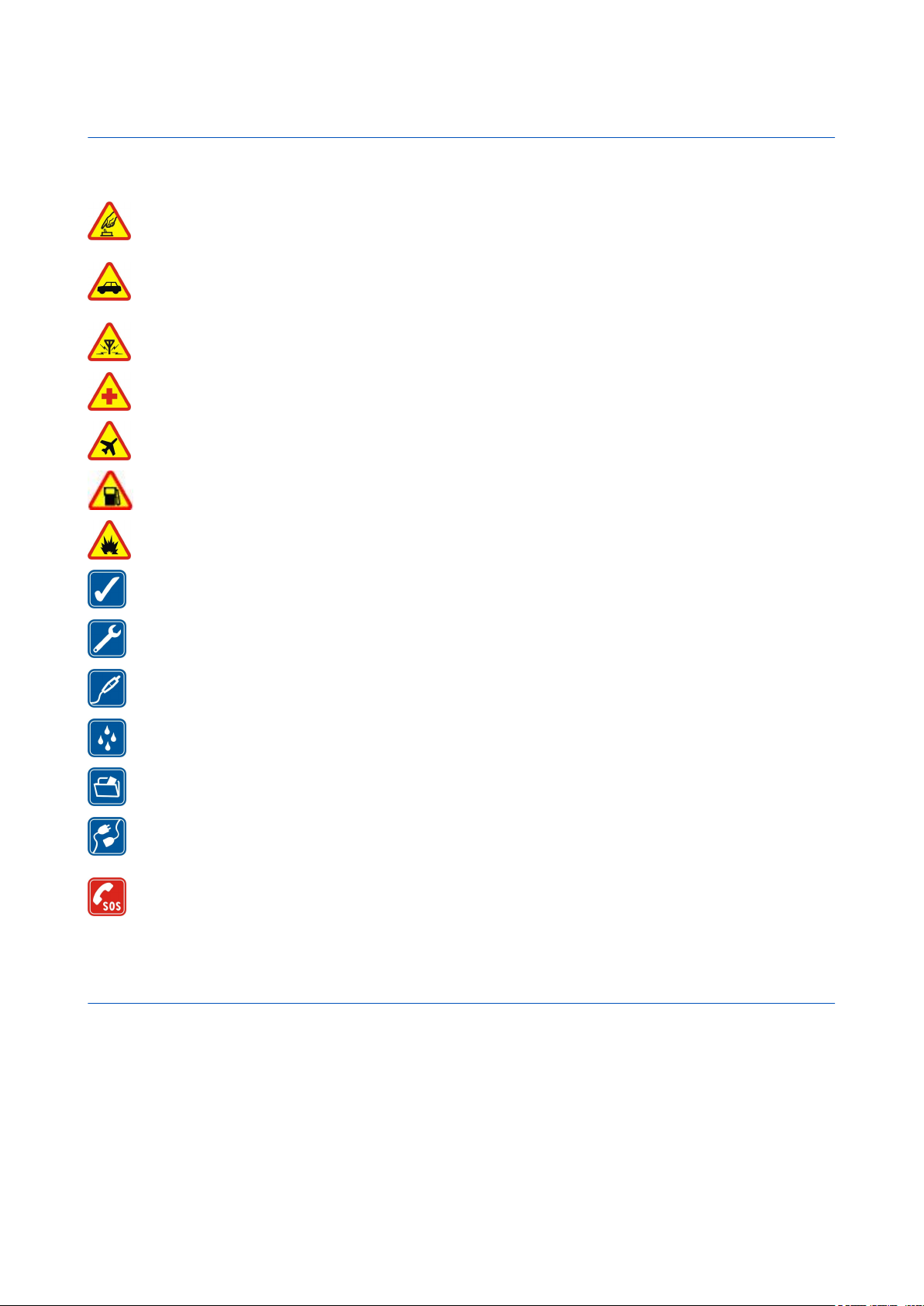
Заради власної безпеки
Прочитайте ці прості вказівки. Недотримання їх може бути небезпечним або незаконним. Для отримання подальшої інформації
прочитайте повний посібник користувача.
ВМИКАЙТЕ, КОЛИ БЕЗПЕЧНО
Не вмикайте пристрій у випадках, коли використання бездротових телефонів заборонено або коли він може спричинити
перешкоди або викликати небезпеку.
БЕЗПЕКА НА ДОРОЗІ – НАЙГОЛОВНІШЕ
Дотримуйтесь всіх місцевих законів. Завжди тримайте свої руки вільними для керування автомобілем під час руху.
Найголовніше, про що Ви повинні думати під час руху, – це безпека дорожнього руху.
ПЕРЕШКОДИ
Всі бездротові телефони можуть бути чутливими до перешкод, які можуть вплинути на їх роботу.
ВИМИКАЙТЕ В ЛІКАРНЯХ
Дотримуйтесь будь-яких обмежень. Вимикайте пристрій, коли знаходитесь поруч із медичним обладнанням.
ВИМИКАЙТЕ В ЛІТАКАХ
Дотримуйтесь будь-яких обмежень. Бездротові пристрої можуть спричинити перешкоди в літаку.
ВИМИКАЙТЕ ПІД ЧАС ЗАПРАВКИ
Не користуйтесь пристроєм у пункті заправки. Не користуйтесь біля палива або хімікатів.
ВИМИКАЙТЕ В ЗОНІ ВИБУХОВИХ РОБІТ
Дотримуйтесь будь-яких обмежень. Не користуйтесь пристроєм в місцях, де тривають вибухові роботи.
КОРИСТУЙТЕСЬ РОЗВАЖЛИВО
Використовуйте тільки в положенні, описаному в документації до виробу. Не торкайтеся антени без нагальної потреби.
КВАЛІФІКОВАНЕ ОБСЛУГОВУВАННЯ
Лише кваліфікований персонал має право встановлювати або ремонтувати цей виріб.
АКСЕСУАРИ ТА АКУМУЛЯТОРИ
Користуйтеся лише ухваленими аксесуарами та акумуляторами. Не приєднуйте несумісні вироби.
ВОДОНЕПРОНИКНІСТЬ
Ваш пристрій не є водонепроникним. Тримайте його сухим.
РЕЗЕРВНІ КОПІЇ
Не забувайте створювати резервні копії або записувати на папері усю важливу інформацію, збережену у пристрої.
ПРИЄДНАННЯ ДО ІНШИХ ПРИСТРОЇВ
Приєднуючи до будь-якого іншого пристрою, прочитайте посібник користувача пристрою, щоб ознайомитись з детальною
інформацією з питань безпеки. Не приєднуйте несумісні вироби.
ЕКСТРЕНІ ДЗВІНКИ
Переконайтесь, що телефонні функції пристрою увімкнено і що вони працюють. Натисніть клавішу завершення стільки разів,
скільки потрібно для очищення дисплея і повернення до режиму очікування. Введіть екстрений номер телефону, а потім
натисніть клавішу дзвінка. Скажіть, де Ви знаходитесь. Не завершуйте дзвінок, поки Вам не дозволять це зробити.
Інформація про пристрій
Бездротовий пристрій, описаний у цьому посібнику, ухвалений для використання в мережах EGSM 900, GSM 1800 і 1900. Щоб
отримати додаткову інформацію про мережі, зверніться до свого постачальника послуг.
Користуючись функціями цього пристрою, дотримуйтесь усіх законів і поважайте місцеві звичаї, а також право на особисте
життя та законні права інших осіб, включаючи авторські права.
Захист авторських прав може унеможливлювати копіювання, модифікацію, передачу або пересилання деяких зображень,
музики (включаючи тони дзвінка) та іншого вмісту.
© 2007 Nokia. Всі права захищені.
5
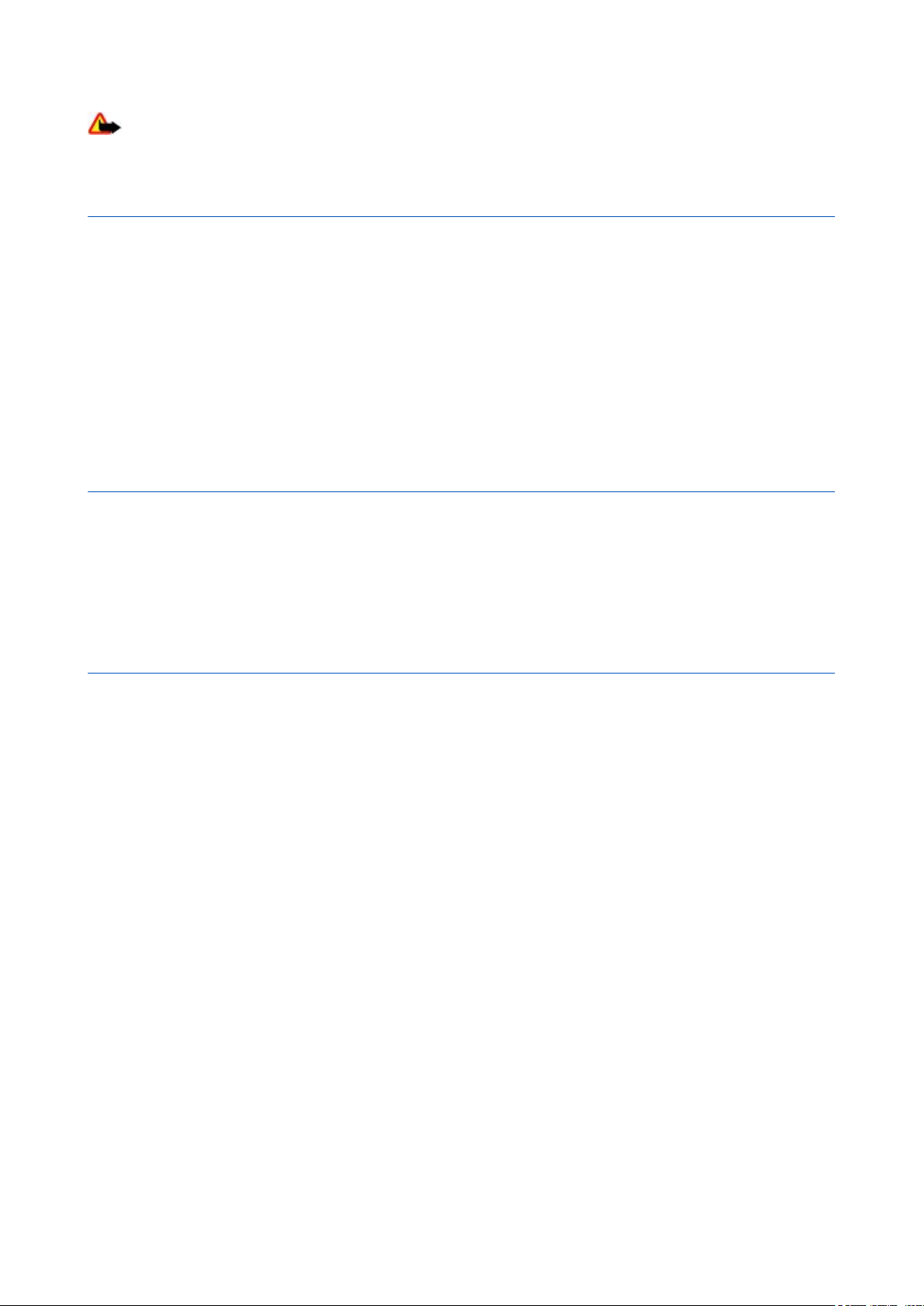
П о с л у г и м е р е ж і
Попередження: Для використання будь-яких функцій цього пристрою, окрім будильника, пристрій повинен бути
увімкненим. Не вмикайте пристрій у випадках, коли використання бездротових пристроїв може спричинити виникнення
небезпеки або перешкод.
Послуги мережі
Щоб користуватися телефоном, необхідно бути абонентом постачальника послуг бездротового зв’язку. Для багатьох функцій необхідні
спеціальні мережеві функції. Такі функції наявні не в усіх мережах. Для використання цих функцій в інших мережах може знадобитися
узгодити їх використання з постачальником послуг. Ваш постачальник послуг може надати Вам вказівки та інформацію про плату за
використання. У деяких мережах можуть існувати обмеження, що впливають на можливість використання послуг мережі. Наприклад,
деякі мережі можуть не підтримувати всі символи та послуги, що залежать від мови.
Ваш постачальник послуг міг запропонувати, щоб окремі функції Вашого пристрою були вимкнені або неактивовані. Якщо це так, ці
функції не будуть відображатися в меню Вашого пристрою. Також конфігурація Вашого пристрою може відрізнятися назвами меню,
порядком пунктів у меню та піктограмами. Щоб отримати детальнішу інформацію, зверніться до постачальника послуг.
Цей пристрій підтримує протоколи WAP 2.0 (HTTP та SSL), які працюють на протоколах TCP/IP. Деякі функції цього пристрою, наприклад,
послуга мультимедійних повідомлень (MMS), електронна пошта, чат, віддалена синхронізація та завантаження вмісту через браузер
або MMS вимагають підтримки мережею цих технологій.
Спільна пам’ять
Наступні функції цього пристрою можуть використовувати спільну пам’ять: галерея, контакти, текстові, мультимедійні повідомлення і
чат, електронна пошта, календар, нотатки справ, ігри та програми Java™, а також програма нотаток. Використання однієї або кількох
із перелічених вище функцій може зменшити обсяг пам’яті, доступний для інших функцій, що використовують спільну пам’ять. Коли
Ви спробуєте скористатися функцією, що використовує спільну пам’ять, на дисплеї пристрою може з’явитися повідомлення про
переповнення пам’яті. У такому випадку потрібно видалити деяку інформацію або записи у функціях, що використовують спільну
пам’ять, перш ніж продовжити.
Аксесуари
Практичні правила щодо аксесуарів та додаткових пристроїв
• Тримайте всі аксесуари та додаткові пристрої в місцях, недоступних для малих дітей.
• Щоб від’єднати шнур живлення будь-якого аксесуара або додаткового пристрою, необхідно потягнути за штепсель, а не за шнур.
• Регулярно перевіряйте, чи закріплені та чи працюють належним чином аксесуари, встановлені в автомобілі.
• Встановлення будь-яких складних автомобільних аксесуарів повинно виконуватись виключно кваліфікованим персоналом.
© 2007 Nokia. Всі права захищені.
6
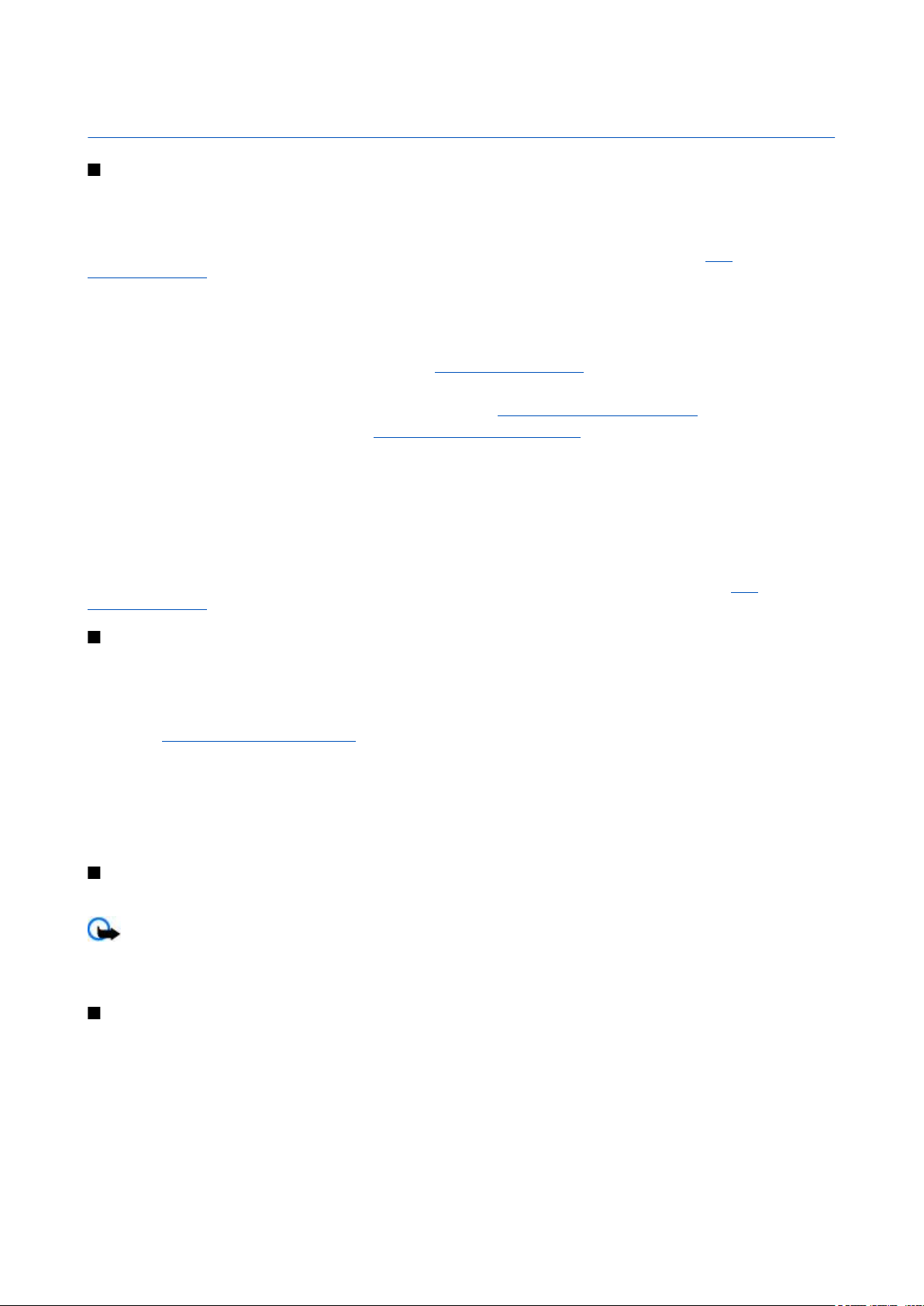
1. Загальна інформація
Коди доступу
Код захисту
Код захисту (від 5 до 10 цифр) допомагає захистити телефон від несанкціонованого використання. Попередньо
установлюється код 12345. Цей код можна змінити, а телефон можна налаштувати на його запит. Див.
"Безпека", стор. 30.
PIN-коди
Код PIN (personal identification number - персональний ідентифікаційний номер) та код UPIN (universal personal
identification number – універсальний персональний ідентифікаційний номер, від 4 до 8 цифр) допомагають захищати
Вашу SIM-картку від несанкціонованого використання. Див. "Безпека", стор. 30.
Код PIN2 (від 4 до 8 цифр) може постачатися разом із SIM-карткою і потрібен для деяких функцій.
Модуль PIN потрібен для отримання інформації в модулі захисту. Див. "Модуль безпеки", стор. 43.
PIN підпису потрібен для цифрового підпису. Див. "Цифровий підпис", стор. 43.
Коди PUK
Код PUK (персональний ключ розблокування) та код UPUK (універсальний персональний ключ розблокування, 8 цифр)
потрібні, щоб змінити заблокований PIN-код та UPIN-код відповідно. Код PUK2 (8 цифр) потрібен для зміни заблокованого
коду PIN2. Якщо коди не були надані разом із SIM-карткою, зверніться по них до свого постачальника послуг.
Пароль заборони
Пароль заборони дзвінків (4 цифри) потрібен для користування послугою Сервіс заборони дзвінків. Див.
"Безпека", стор. 30.
Послуга конфігураційних повідомлень
Для того щоб використовувати деякі послуги мережі (наприклад, послуги мобільного Інтернету, MMS, звукові
повідомлення Nokia Xpress або синхронізацію віддаленого Інтернет-сервера), у телефоні мають бути визначені
правильні установки настройки. Щоб отримати детальнішу інформацію стосовно наявності цих установок, зверніться
до свого постачальника послуг, найближчого до Вас авторизованого дилера Nokia або відвідайте зону підтримки на вебсайті Nokia. Див. "Підтримка Nokia", стор. 8.
Якщо Ви отримали настройки як конфігураційне повідомлення, і ці установки не були автоматично збережені та
активовані, то відобразиться повідомлення Конфіг. уста- нов. отримано.
Щоб зберегти настройки, виберіть команду Показат. > Зберегти. У разі потреби введіть код PIN, наданий
постачальником послуг.
Щоб відхилити отримані настройки, виберіть команду Вийти або Показат. > Скасув.
Завантаження вмісту
Можна завантажувати новий вміст (наприклад теми) на свій телефон (послуга мережі).
Важливо: Використовуйте лише послуги, яким Ви довіряєте і які надають належну безпеку та захист від
шкідливого програмного забезпечення.
Для отримання інформації щодо наявності різноманітних послуг, цін та тарифів, зв'яжіться зі своїм постачальником
послуг.
Оновлення програмного забезпечення
Компанія Nokia іноді створює нові версії програмного забезпечення з новими та поліпшеними функціями, а також із
підвищеною продуктивністю роботи. Можна надсилати запит на ці оновлення за допомогою програми Nokia Software
Updater PC. Щоб оновити програмне забезпечення пристрою, знадобиться програма Nokia Software Updater і сумісний
пристрій з операційною системою Microsoft Windows 2000 або XP, швидкісним доступом до Інтернету та сумісним кабелем
даних для підключення пристрою до ПК.
Щоб отримати докладніші відомості та завантажити програму Nokia Software Updater, відвідайте веб-сайт
www.nokia.com/softwareupdate або місцевий веб-сайт Nokia.
© 2007 Nokia. Всі права захищені.
7
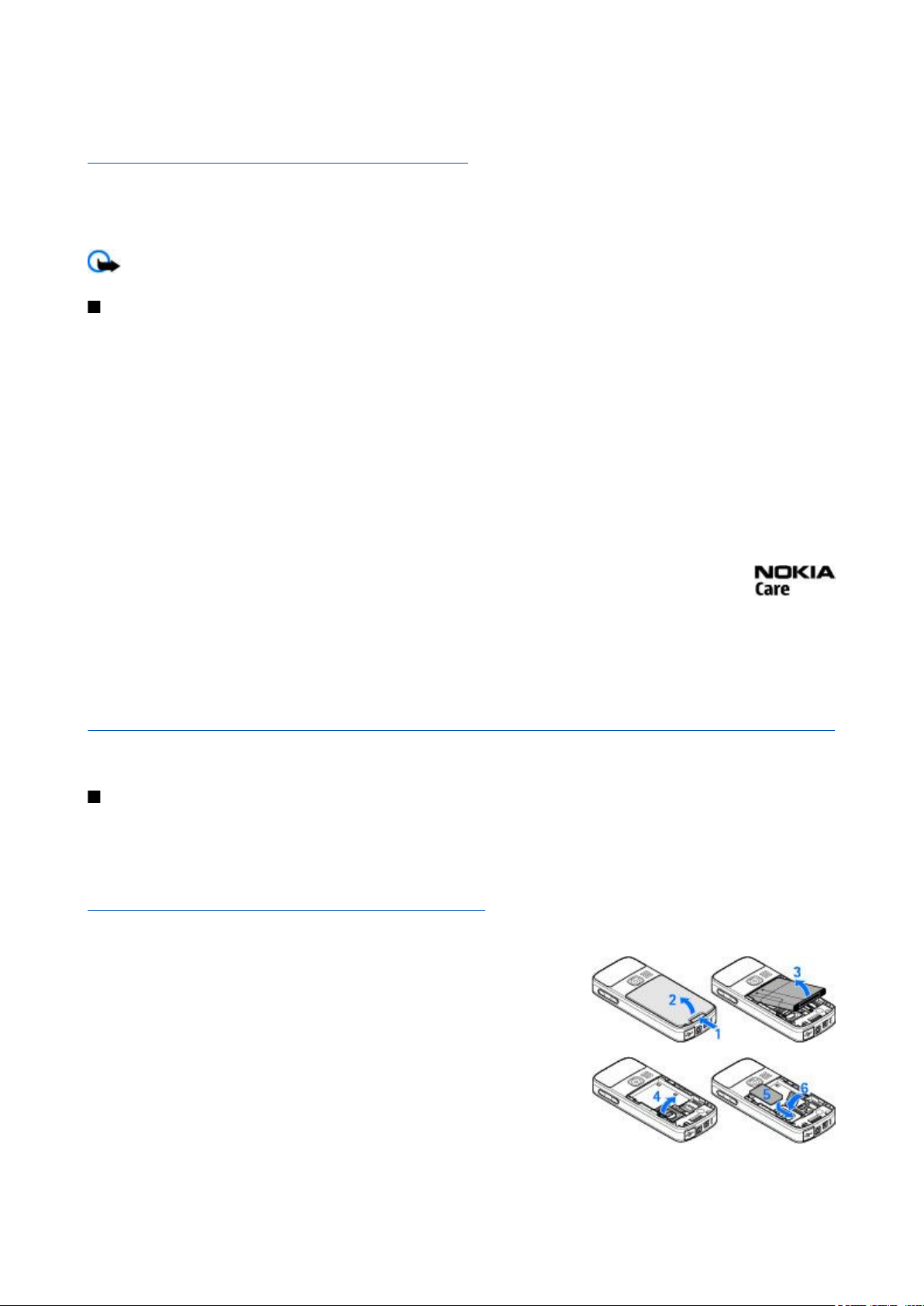
П о ч а т о к р о б о т и
Якщо в мережі підтримується оновлення програм по бездротовому каналу, можливо, Ви також маєте змогу надсилати
запити для одержання оновлень безпосередньо на пристрій.
Див. "Оновлення програм по бездротовому каналу", стор. 31.
Завантаження нових версій програм може бути пов'язане з передачею великих обсягів даних через мережу
постачальника послуг. Зверніться до свого постачальника послуг по інформацію про вартість передачі даних.
Переконайтеся, що акумулятор пристрою в достатній мірі заряджений, або підключіть його до зарядного пристрою до
оновлення.
Важливо: Використовуйте лише послуги, яким Ви довіряєте і які надають належну безпеку та захист від
шкідливого програмного забезпечення.
Підтримка Nokia
Інформація про підтримку
Останню версію цього посібника, додаткові відомості, програми для завантаження та відомості про послуги, пов'язані
з Вашим продуктом Nokia, можна знайти за адресою www.nokia.com/support або на місцевому веб-сайті Nokia.
Послуга конфігураційних повідомлень
Настройки для своєї моделі пристрою у вигляді MMS, GPRS, електронного повідомлення або іншої послуги можна
завантажити безкоштовно за адресою www.nokia.com/support.
Nokia PC Suite
Пакет програм PC Suite і супровідну інформацію можна знайти на веб-сайті Nokia за адресою www.nokia.com/support.
Підтримка користувачів
Якщо виникла потреба звернутися до служби підтримки, перегляньте список контактних даних місцевих
центрів Nokia Care за адресою www.nokia.com/customerservice.
Технічне обслуговування
Щоб отримати послуги технічного обслуговування, знайдіть найближчий сервісний центр Nokia за адресою
www.nokia.com/repair.
2. Початок роботи
На всіх малюнках показано класичний телефон Nokia 3110.
Встановлення SIM-картки й акумулятора
Завжди вимикайте пристрій і від’єднуйте від нього зарядний пристрій перед тим, як виймати акумулятор.
Щоб отримати інформацію стосовно наявності та використання послуг SIM-картки, зверніться до продавця Вашої SIM-
картки. Це може бути постачальник послуг або інший продавець.
Цей пристрій повинен використовуватися з акумулятором BL-5C. Завжди використовуйте оригінальні акумулятори Nokia.
Див. "Вказівки щодо справжності акумуляторів Nokia", стор. 45.
SIM-картка та її контакти можуть бути легко подряпані та зігнуті, тому будьте обережні, коли тримаєте, вставляєте чи
виймаєте картку.
1. Зсуньте фіксатор (1), щоб відкрити задню кришку (2). Вийміть акумулятор, як
показано на малюнку (3).
2. Відкрийте тримач SIM-картки (4). Уставте SIM-картку (5) в тримач контактами
до тримача. Закрийте тримач SIM-картки (6).
© 2007 Nokia. Всі права захищені.
8

П о ч а т о к р о б о т и
3. Подивіться на полярність контактів акумулятора (7) та вставте його (8).
Вставте верхню частину задньої кришки в пристрій (9) і закрийте кришку (10).
Встановлення картки microSD
Використовуйте з цим пристроєм лише картки microSD, ухвалені компанією Nokia. Компанія Nokia використовує картки
пам’яті схвалених промислових стандартів, але деякі марки можуть бути неповністю сумісними з цим пристроєм.
Несумісні картки можуть пошкодити картку та пристрій, а також дані, що зберігаються на картці.
1. Вимкніть пристрій, відкрийте задню кришку та вийміть акумуляторну батарею.
2. Зсуньте тримач картки пам'яті, щоб зняти його з фіксатора (1).
3. Відкрийте тримач картки (2) та вставте в нього картку пам'яті контактами всередину (3).
4. Закрийте тримач картки (4) та зсуньте його, щоб зафіксувати (5).
5. Уставте акумуляторну батарею та закрийте задню кришку пристрою.
Заряджання акумулятора
Перевірте номер моделі зарядного пристрою, перш ніж використовувати з цим пристроєм. Цей пристрій призначений
для використання із зарядним пристроєм AC-3 або AC-4 з комплекту поставки.
Попередження: Використовуйте лише акумулятори, зарядні пристрої та аксесуари, ухвалені компанією Nokia
для використання саме з цією моделлю. Використання інших типів пристроїв може призвести до втрати будьяких гарантій та дозволів, а також може бути небезпечним.
З питань придбання ухвалених аксесуарів необхідно звернутися до свого дилера. Щоб від’єднати шнур живлення будьякого аксесуара, необхідно потягнути за штепсель, а не за шнур.
1. Підключіть зарядний пристрій до стінної розетки.
2. Уставте дріт зарядного пристрою у гніздо внизу телефону.
Якщо акумулятор повністю розряджено, то пройде певний час, перш ніж на дисплеї з’явиться
індикатор зарядження, або можна буде здійснювати які-небудь дзвінки.
Тривалість заряджання залежить від типу зарядного пристрою. Заряджання акумулятора BL-5C за
допомогою зарядного пристрою AC-3 триває приблизно 2 години 45 хвилин, якщо телефон
перебуває в режимі очікування.
Антена
У Вашому пристрої використовується внутрішня антена.
© 2007 Nokia. Всі права захищені.
9
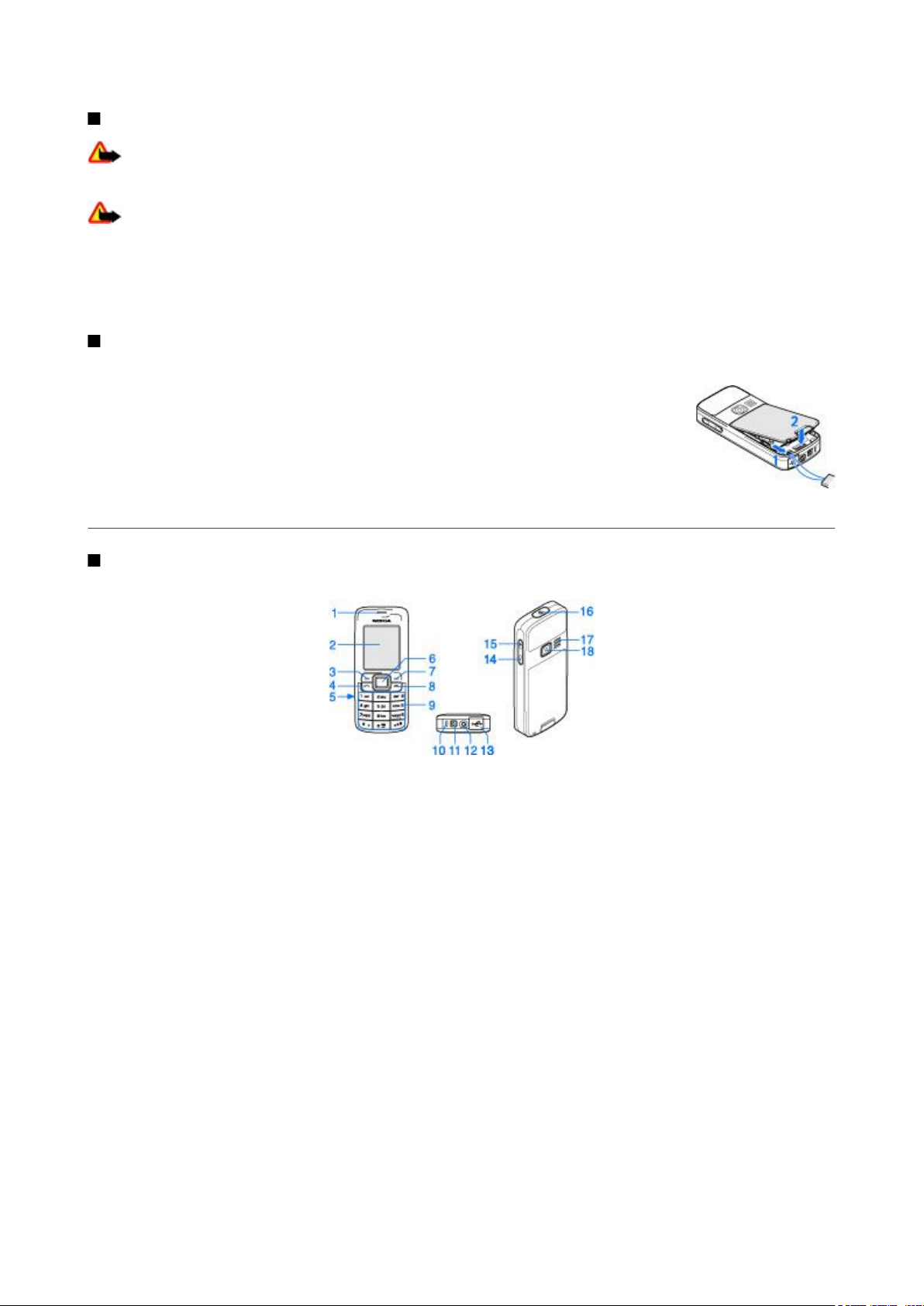
В а ш п р и с т р і й
Гарнітура
Попередження: Слухайте музику на помірному рівні гучності. Тривале прослуховування на високому рівні
гучності може завдати шкоди Вашому слуху.
Звертайте особливу увагу до рівня гучності, коли підключаєтеся до інших гарнітур пристрою.
Попередження: У разі використання навушників Ваша здатність чути зовнішні звуки може погіршитись. Не
використовуйте навушники в місцях, де це може загрожувати Вашій безпеці.
Не приєднуйте пристрої, які утворюють вихідний сигнал, оскільки це може пошкодити цей виріб. Не приєднуйте
жодних джерел напруги до з’єднувача Nokia AV.
При приєднанні до зовнішнього пристрою чи гарнітури, не затверджених Nokia для використання з цим
пристроєм, до з'єднувача Nokia AV, звертайте увагу на рівні гучності.
Ремінець
1. Відкрийте задню кришку.
2. Закріпіть ремінець петлею на скобі, як показано на рис. (1), і закрийте задню кришку (2).
3. Ваш пристрій
Клавіші та складові
Показано класичний телефон Nokia 3110.
1 — Динамік
2 — Дисплей
3 — Ліва клавіша вибору
4 — Клавіша дзвінка
5 — Інфрачервоний (ІЧ) порт
6 — Клавіша Navi™: 4-бічна клавіша прокрутки з клавішею вибору всередині
7 — Права клавіша вибору
8 — Клавіша закінчення
9 — Клавіатура
10 — Мікрофон
11 — З'єднувач зарядного пристрою
12 — Аудіо- та відео- з'єднувач Nokia (2,5 мм)
13 — Міні-з'єднувач USB
14 — Клавіша зменшення гучності
15 — Клавіша збільшення гучності
16 — Клавіша живлення
17 — Гучномовець
18 — Об'єктив камери (лише у класичній моделі Nokia 3110)
© 2007 Nokia. Всі права захищені.
10

В а ш п р и с т р і й
Увімкнення та вимкнення пристрою
Щоб увімкнути або вимкнути пристрій, натисніть й утримуйте клавішу живлення.
Якщо телефон просить ввести PIN-код або код UPIN, уведіть його (відображається як ****) і виберіть Добре.
Можливо, пристрій видасть запит на встановлення часу та дати. Уведіть місцевий час, виберіть часовий пояс в одиницях
часової різниці за Гринвічем (GMT) і введіть дату. Див. "Час і дата", стор. 26.
Коли Ви вперше вмикаєте свій пристрій, і він перебуває в режимі очікування, можливо, буде запропоновано отримати
конфігураційні установки від постачальника послуг (послуга мережі). Докладніші відомості див. у розділі З’єднатися з
пос-тачальн. послуг. Див. "Настройка", стор. 30. Див. "Послуга конфігураційних повідомлень", стор. 7.
Режим очікування
Коли пристрій готовий до використання, і Ви не вводили жодного символу, пристрій перебуває в режимі очікування.
Дисплей
1 — Потужність сигналу стільникової мережі
2 — Стан заряду акумулятора
3 — Індикатори
4 — Назва мережі або логотип оператора
5 — Годинник
6 — Основний екран
7 — Ліва клавіша вибору - це Вибране або швидкий перехід до іншої функції. Див. "Ліва клавіша вибору", стор. 26.
8 — Функція середньої клавіші вибору - Меню.
9 — Права клавіша вибору - це Імена або швидкий перехід до іншої функції. Див. "Права клавіша вибору", стор. 26.
Деякі оператори можуть визначити власну клавішу, за допомогою якої можна зайти на певний веб-сайт оператора.
Збереження енергії
Ваш пристрій має функції Збереження енергії і Режим сну, які дають змогу економити заряд акумулятора в режимі
очікування, якщо пристрій не активний. Ці функції можна активувати. Див. "Дисплей", стор. 26.
Активний режим очікування
Активний режим очікування показує список певних функцій пристрою та інформацію з прямим доступом до них.
Щоб увімкнути чи вимкнути активний режим очікування, виберіть Меню > Установки > Дисплей > Активне
очікування > Режим активного очікування > Увімкнути або Вимкнути.
У режимі очікування прокрутіть вгору чи униз для навігації у списку і виберіть Вибрати або Дивит.. Стрілки свідчать про
наявність додаткової інформації. Щоб зупинити навігацію, виберіть Вийти.
Щоб упорядкувати чи змінити активний режим очікування, виберіть Опції та потрібне Вам з доступних функцій.
Клавіші швидкого доступу в режимі очікування
Щоб відкрити список набраних номерів, натисніть клавішу дзвінка один раз. Щоб набрати номер, перейдіть до
потрібного номера чи імені та натисніть клавішу дзвінка.
Щоб відкрити веб-браузер, натисніть та потримайте 0.
Щоб зателефонувати на свою скриньку голосової пошти, натисніть і потримайте 1.
Використання клавіш у якості ярликів. Див. "Персональні закладки", стор. 26.
© 2007 Nokia. Всі права захищені.
11
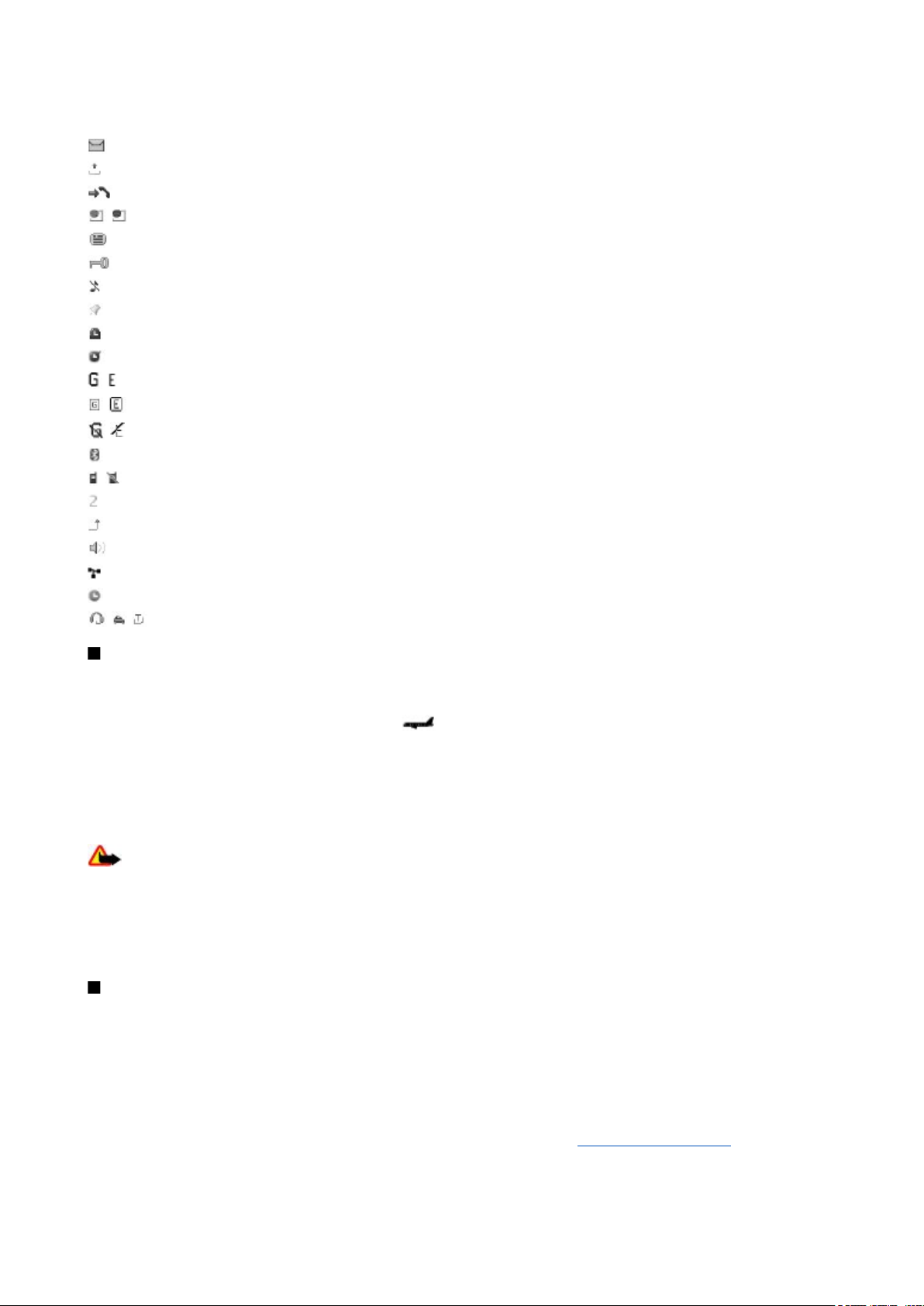
В а ш п р и с т р і й
Індикатори
непрочитані повідомлення
ненадіслані та скасовані або повідомлення з помилкою
пропущені дзвінки
/ Телефон підключений до чату, а статус доступності — онлайн або офлайн.
отримані миттєві повідомлення.
Клавіатуру заблоковано.
Телефон не дзвонить у разі отримання вхідного дзвінка або текстового повідомлення.
Увімкнено будильник.
Увімкнено таймер зворотного відліку.
Секундомір працює у фоновому режимі.
/ Телефон зареєстровано в мережі GPRS або EGPRS.
/ Встановлено з’єднання GPRS або EGPRS.
/ З’єднання GPRS або EGPRS тимчасово припинено (перебуває на утриманні).
З’єднання Bluetooth активне.
/ З’єднання "Натисни і говори" активне або на утриманні.
Якщо у Вас дві телефонні лінії, вибрано другу телефонну лінію.
Усі вхідні дзвінки переадресовуються на інший номер.
Увімкнено гучномовець, або до пристрою приєднано музичну підставку.
Дзвінки обмежені закритою абонентською групою.
Вибрано режим, обмежений часом.
/ / До пристрою підключено навушники, гарнітуру або пристрій індуктивного зв’язку.
Режим польоту
Можна вимкнути всі радіосигнали та мати доступ до ігор, календаря і телефонних номерів у автономному режимі.
Використовуйте режим польоту в чутливих до радіохвиль середовищах, наприклад, в літаку або в лікарні. Якщо режим
польоту активований, на дисплеї відображається
.
Виберіть Меню > Установки > Режими > Політ > Активізувати або Редагувати для активації чи встановлення
режиму польоту.
Щоб вимкнути режим польоту, виберіть будь-який інший режим.
Екстрений виклик у режимі польоту - Уведіть номер екстренного дзвінка, натисніть клавішу виклику і виберіть
Так, коли відобразиться Вийти з режиму "Політ"?. Телефон спробує виконати екстрений дзвінок.
Попередження: У режимі польоту Ви не можете робити або отримувати жодні дзвінки, у тому числі екстрені,
або користуватися іншими функціями, що потребують покриття мережі. Щоб зателефонувати, Ви повинні
спочатку увімкнути функції телефону, змінивши режими. Якщо пристрій заблоковано, введіть код блокування.
Якщо Вам потрібно зробити екстрений дзвінок, коли пристрій заблоковано та під час роботи у режимі польоту,
Ви також можете ввести запрограмований екстрений номер на Вашому пристрої в поле коду блокування і
вибрати “Call” (Дзвонити). Пристрій підтвердить, що Ви збираєтесь вийти з режиму польоту для виконання
екстреного дзвінка.
Блокування клавіатури
Для запобігання випадковому натисканню клавіш виберіть Меню та потримайте клавішу * протягом 3,5 секунд, щоб
заблокувати клавіатуру.
Щоб розблокувати клавіатуру, виберіть команду Розбл. та натисніть клавішу * впродовж 1,5 секунд. Якщо для
параметра Захисне блокування встановлене значення Увімкнути, уведіть код безпеки після запиту.
Щоб відповісти на дзвінок, коли клавіатуру заблоковано, натисніть клавішу дзвінка. Коли Ви завершуєте або відхиляєте
дзвінок, клавіатура автоматично блокується.
Додаткові функції: Автоматичне блокуван. клавіш і Захисне блокування.
Коли блокування клавіатури ввімкнене, можна телефонувати за офіційним номером екстреної служби,
запрограмованим у Вашому пристрої.
Див. "Телефон", стор. 29.
© 2007 Nokia. Всі права захищені.
12
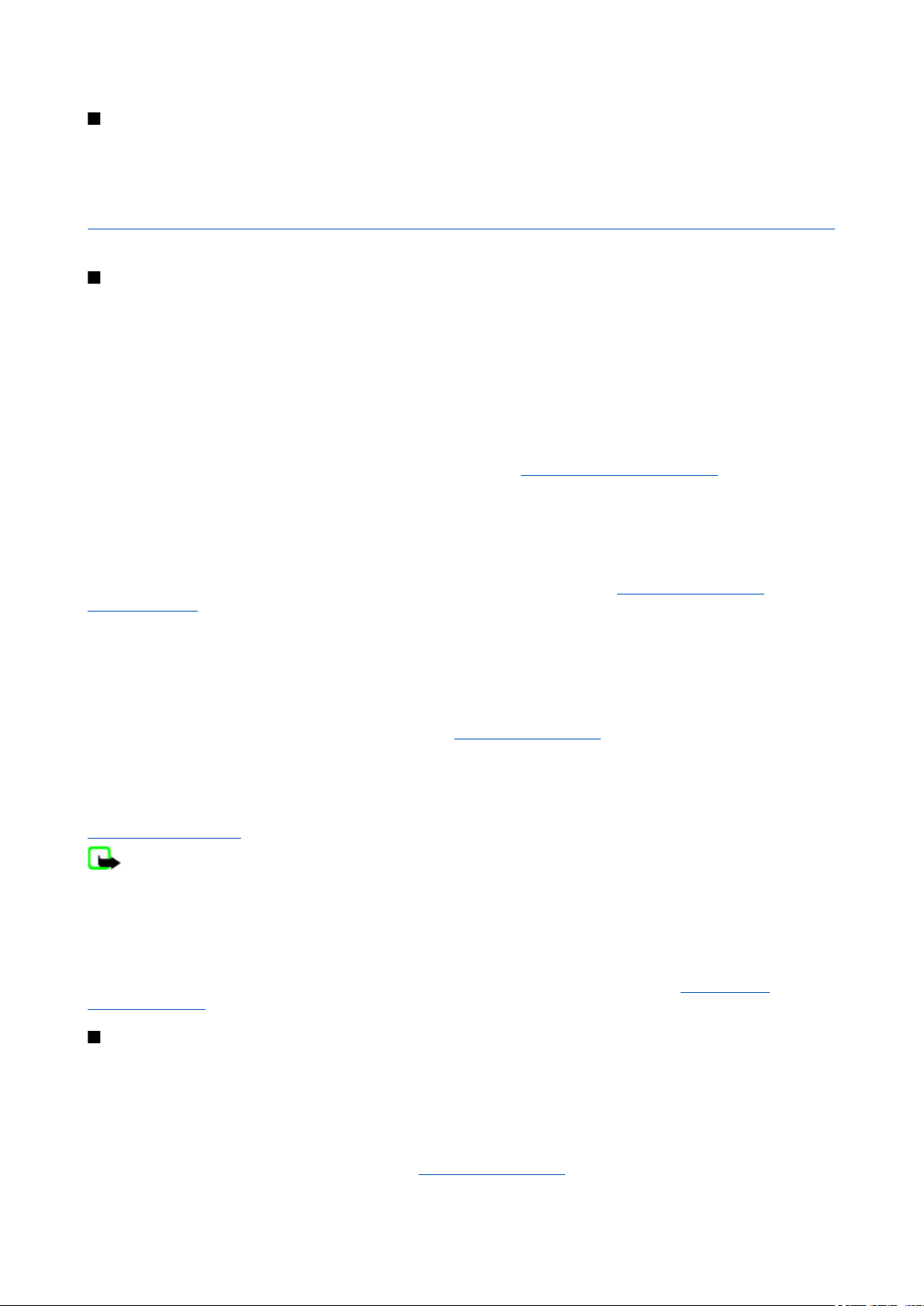
Ф у н к ц і ї д з в і н к а
Функції без використання SIM-картки
Деякі функції пристрою доступні без встановлення SIM-картки (наприклад, при обміні даних із сумісним ПК або іншим
сумісним пристроєм). Деякі функції в меню виглядають затемненими і є недоступними.
4. Функції дзвінка
Здійснення дзвінка
Набір номера
1. Уведіть номер телефону разом із кодом міста.
Щоб зателефонувати за кордон, двічі натисніть клавішу *, уведіть міжнародний префікс (знак “+” замінює код
міжнародного доступу), а потім — код країни, код міста без першого 0, якщо він не потрібен, та номер телефону.
2. Щоб зателефонувати за номером, натисніть клавішу дзвінка. Щоб відрегулювати гучність під час розмови, натискайте
клавішу гучності вгору або вниз.
3. Щоб закінчити дзвінок або скасувати спробу дзвінка, натисніть клавішу закінчення дзвінка.
Можна знайти ім'я або номер телефону, збережені в папці Контакти. Див. "Пошук контакту", стор. 24. Натисніть клавішу
дзвінка, щоб зателефонувати за цим номером.
Щоб відкрити список набраних номерів, у режимі очікування натисніть клавішу дзвінка один раз. Щоб зателефонувати
за номером, виберіть номер або ім’я та натисніть клавішу дзвінка.
Набір ярликів
Телефонному номеру можна призначити одну з клавіш швидкого набору від 2 до 9. Див. "Скорочений набір
номера", стор. 24.
Телефонуйте за номером одним із таких способів:
Натисніть клавішу з цифрою, тоді клавішу дзвінка.
або
Якщо Швидкий набір встановлено на Увімкнути, натисніть та утримуйте клавішу з цифрою, поки телефон не почне
дзвінок.
Докладніші дані можна знайти в розділі Швидкий набір. Див. "Дзвінок", стор. 29.
Покращений голосовий набір
Ви можете здійснити дзвінок, вимовивши ім’я, збережене в списку контактів пристрою.
Голосові команди залежать від мови. Установіть Мова розпізнавання голосу перед використанням голосового набору.
Див. "Телефон", стор. 29.
Примітка: Скористатися голосовою позначкою може бути складно в шумному оточенні або в непередбачених
випадках, тому не треба повністю покладатися на функцію голосового набору за будь-яких умов.
1. Перебуваючи в режимі очікування, натисніть і потримайте праву клавішу вибору або клавішу зменшення гучності.
Ви почуєте короткі сигнали, з’явиться повідомлення Говоріть зараз.
2. Чітко вимовте ім'я контакту, якому ви бажаєте зателефонувати. Якщо розпізнавання голосу було успішним, з’явиться
список збігів. Пристрій відтворює голосову команду, що збігається зі списком. Якщо результат незадовільний,
перейдіть до іншого запису.
Використання голосових команд для виконання вибраних функцій схоже на голосовий набір. Див. "Голосові
команди", стор. 27.
Відповідь на дзвінок або його відхилення
Щоб відповісти на вхідний дзвінок, натисніть клавішу дзвінка. Щоб завершити дзвінок, натисніть клавішу закінчення.
Щоб відхилити вхідний дзвінок, натисніть клавішу закінчення дзвінка. Щоб вимкнути тон дзвінка, виберіть пункт
Тиша.
Щоб відповісти на дзвінок, що очікує, під час активного дзвінка (послуга мережі), натисніть клавішу дзвінка. Перший
дзвінок буде поставлено на очікування. Щоб завершити активний дзвінок, натисніть клавішу закінчення. Також можна
активувати цю функцію Опції очікування дзвінка.
© 2007 Nokia. Всі права захищені.
Див. "Дзвінок", стор. 29.
13
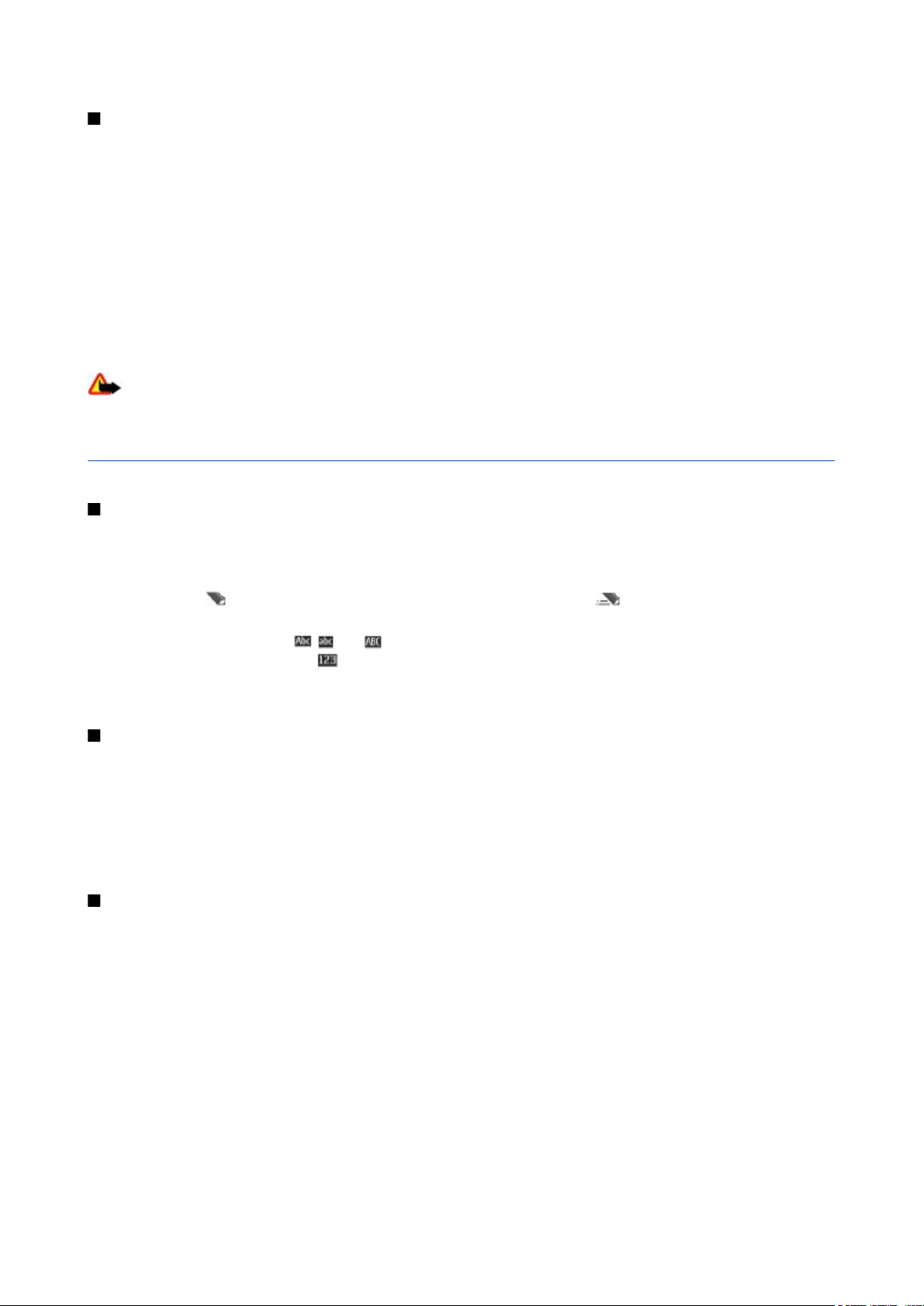
Н а п и с а н н я т е к с т у
Опції під час дзвінка
Багато опцій, які Ви можете використовувати під час дзвінка, є послугами мережі. Інформацію про доступність можна
отримати у свого оператора послуг.
Під час дзвінка виберіть пункт Опції та одну з наступних можливостей:
Доступні такі можливості: Вимкн. мікрофон або Увімкн. мікрофон, Контакти, Меню, Заблок. клавіат., Записати,
Чіткість голосу, Гучномовець або Трубка.
Доступні такі можливості: Відповісти або Відхилити, Утримувати або Зняти утримання, Новий дзвінок, Дод. до
конфер., Закінч. дзвінок, Закінчити всі, а також наступні:
• Надіслати DTMF — щоб надіслати послідовності тонів;
• Поміняти — щоб переключатися між активним дзвінком та дзвінком на очікуванні;
• Перевести — щоб з’єднати утримуваний дзвінок з активним дзвінком та від’єднати себе;
• Конференція — щоб здійснити конференц-дзвінок;
• Приватний дзвін. — щоб мати приватну бесіду в рамках конференц-дзвінка.
Попередження: Не тримайте пристрій поблизу вуха під час використання гучномовця, оскільки гучність може
бути дуже високою.
5. Написання тексту
Текстові режими
Щоб увести текст (наприклад, під час написання повідомлень), використовуйте традиційний або інтелектуальний метод
введення тексту.
Коли Ви вводите текст, натисніть і потримайте Опції, щоб переключитися між традиційним методом введення тексту,
який позначається , та інтелектуальним методом введення, який позначається . Інтелектуальний метод введення
тексту підтримує не всі мови.
Регістри символів позначаються
до режиму цифр, який позначається , натисніть і потримайте #, а потім виберіть Режим цифр. Щоб переключитися
з режиму цифр до режиму літер, натисніть і потримайте #.
Щоб задати мову введення, виберіть Опції > Мова набору.
, або . Щоб змінити регістр символу, натисніть #. Щоб перейти з режиму літер
Традиційне введення тексту
Натисніть цифрові клавіші 2 - 9 кілька разів поспіль, поки не з’явиться потрібний символ. Доступні символи залежать
від мови, вибраної для введення тексту.
Якщо наступна потрібна літера розміщена на тій самій клавіші, що і поточна, зачекайте, поки не з’явиться курсор, після
чого введіть літеру.
Щоб отримати доступ до найпоширеніших знаків пунктуації чи спеціальних символів, послідовно натискайте цифрову
клавішу 1 чи натисніть * для вибору спеціального символу.
Інтелектуальне введення тексту
Інтелектуальне введення тексту базується на вбудованому словнику, до якого також можна додавати нові слова.
1. Почніть набирати слова за допомогою клавіш 2 - 9. Натискайте кожну клавішу лише один раз для однієї літери.
2. Якщо Ви закінчили написання слова і його введено правильно, підтвердьте його додаванням пробілу за допомогою
клавіші 0.
Якщо слово введено неправильно, натисніть * кілька разів поспіль і виберіть слово зі списку.
Якщо на дисплеї після слова відображається знак "?", слово, яке Ви збираєтеся ввести, відсутнє у словнику. Щоб додати
слово до словника, виберіть команду Правоп. Уведіть слово в режимі традиційного введення тексту і виберіть
команду Зберегти. Щоб увести складне слово, введіть першу частину слова та натисніть клавішу прокрутки праворуч,
щоб підтвердити його. Уведіть другу частину та підтвердьте слово.
3. Почніть вводити наступне слово.
© 2007 Nokia. Всі права захищені.
14
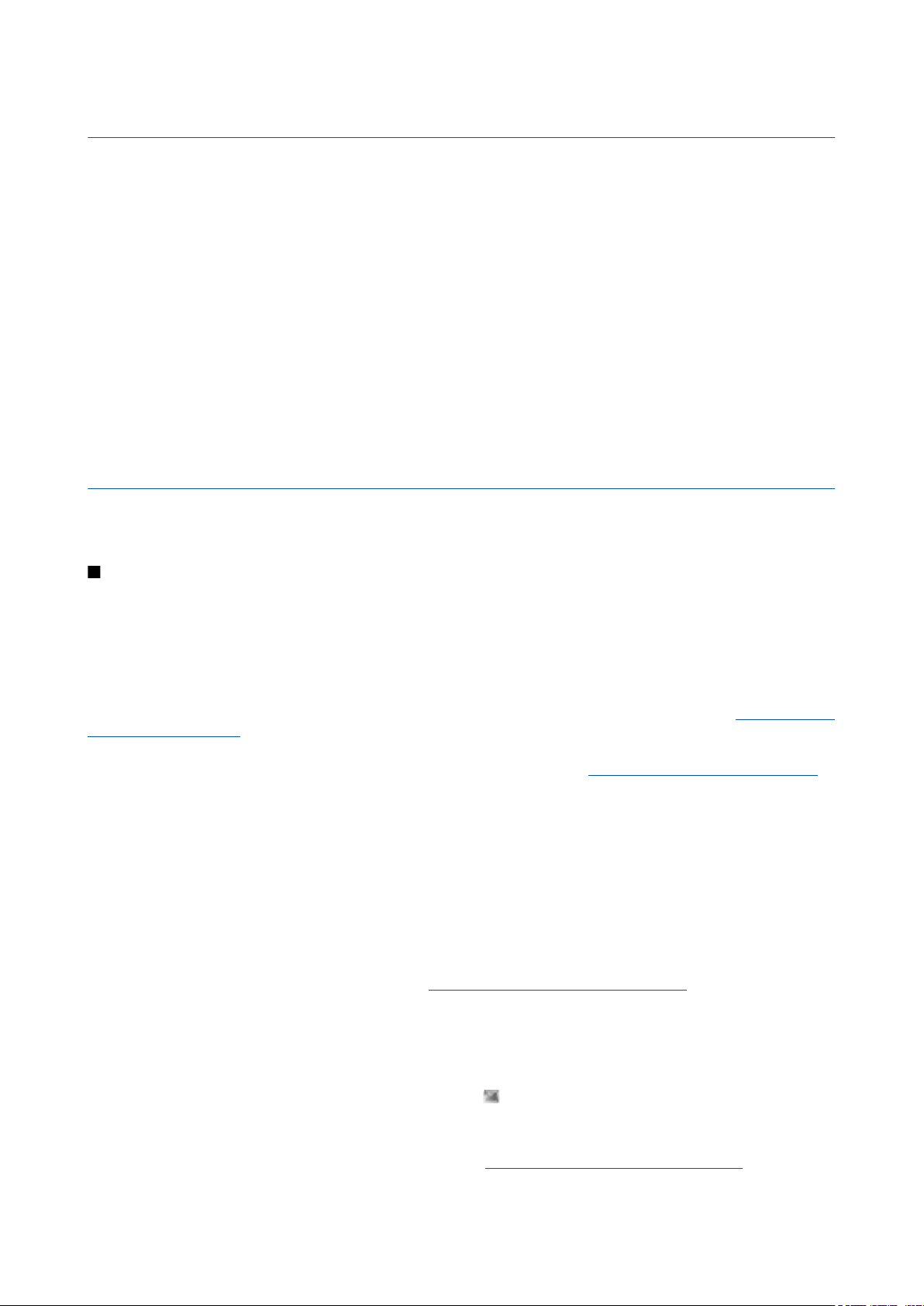
Н а в і г а ц і я п о м е н ю
6. Навігація по меню
Цей пристрій пропонує широкий вибір функцій, згрупованих у меню.
1. Щоб увійти в меню, виберіть Меню.
2. Продивіться меню і виберіть опцію (наприклад, Установки).
3. Якщо вибране меню містить додаткові підменю, виберіть одне з них (наприклад, Дзвінки).
4. Якщо вибране меню містить подальші підменю, повторіть крок 3.
5. Виберіть потрібну установку.
6. Щоб повернутися до попереднього рівня меню, виберіть Назад.
Для виходу з меню виберіть команду Вийти.
Щоб змінити вигляд меню, виберіть Опції > Вигляд гол. меню > Список, Таблиця, Таблиця з ярлик. або
Закладки.
Щоб перевпорядкувати меню, перейдіть до пункту меню, який буде переміщений, і виберіть команду Опції >
Упорядкувати > Переміс. Перейдіть до місця, куди потрібно перемістити меню, та виберіть Добре. Щоб зберегти зміну,
виберіть Готово > Так.
7. Обмін повідомленнями
Ви можете читати, писати, надсилати та зберігати текстові, мультимедійні, звукові повідомлення, а також повідомлення
чату, електронної пошти та листівки. Усі повідомлення впорядковані по папках.
Текстові повідомлення
Ваш пристрій підтримує надсилання текстових повідомлень розміром, який перевищує ліміт символів для одного
текстового повідомлення. Довші повідомлення будуть надсилатись як два або більше повідомлень. Ваш постачальник
послуг може відповідно стягувати плату. Символи, які використовують наголоси або інші знаки, та символи з деяких мов,
займають більше місця, обмежуючи кількість символів, що можна надіслати в одному повідомленні.
Використовуючи послугу коротких повідомлень (SMS), Ви можете надсилати і отримувати текстові повідомлення та
отримувати повідомлення, що можуть містити малюнки (послуга мережі).
Перш ніж Ви зможете надсилати текстові повідомлення, потрібно зберегти номер центру повідомлень. Див. "Установки
повідомлення", стор. 22.
Щоб перевірити наявність послуги електронної пошти через SMS та передплатити цю послугу, зверніться до свого
постачальника послуг. Можна зберегти адресу електронної пошти в Контакти. Див. "Збереження деталей", стор. 23.
Написати та надіслати текстове повідомлення
1. Виберіть Меню > Повідомлення > Створити повідомл. > Текст. повідом.
2. Уведіть один чи більше номерів телефону або адресу електронної пошти у полі Кому:. Щоб використати номер
телефону або адресу електронної пошти з пам’яті, виберіть Додати.
3. Для повідомлення електронної пошти через SMS треба ввести тему у полі Тема:.
4. Введіть повідомлення в полі Повідомлення:.
Індикатор у верхній частині дисплея показує загальну кількість символів, що залишились, та кількість повідомлень,
потрібних для надсилання. Наприклад, 673/2 означає, що залишилось 673 символи та що дане повідомлення буде
надіслано як серія з двох повідомлень.
5. Щоб надіслати повідомлення, виберіть Надіслати. Див. "Надсилання повідомлень", стор. 16.
Читання текстових повідомлень та відповідь на них
1. Щоб прочитати отримане повідомлення, виберіть команду Показат.. Щоб переглянути його пізніше, виберіть
команду Вийти.
2. Щоб прочитати повідомлення згодом, виберіть пункт меню Меню > Повідомлення > Вхідні. За наявності
непрочитаних вхідних повідомлень відображається значок .
3. Щоб відповісти на повідомлення, виберіть команду Відпов. і тип повідомлення.
4. Уведіть повідомлення у відповідь.
5. Щоб надіслати повідомлення, виберіть команду Надіслати. Див. "Надсилання повідомлень", стор. 16.
© 2007 Nokia. Всі права захищені.
15
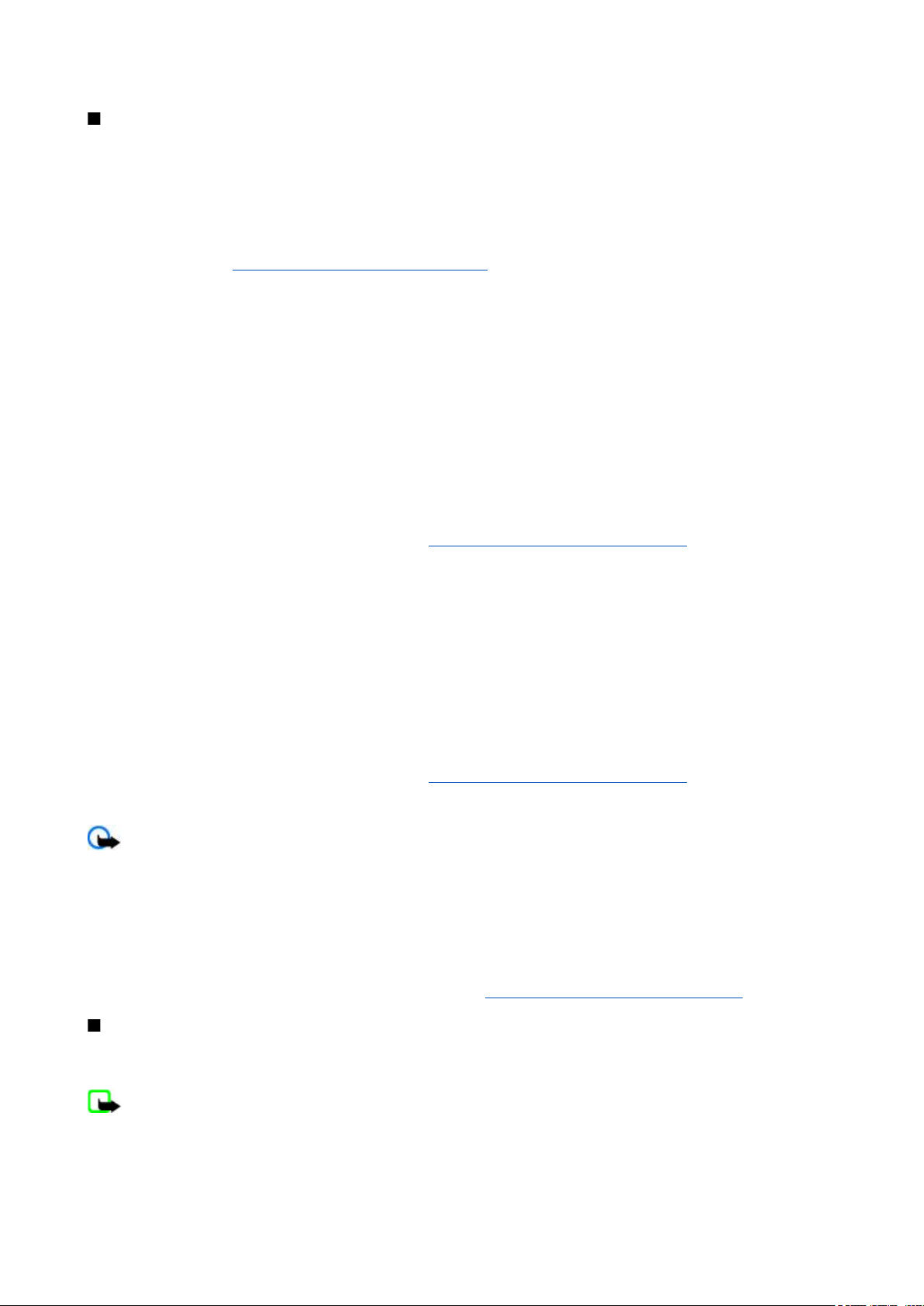
О б м і н п о в і д о м л е н н я м и
Мультимедійні повідомлення
Отримувати та відображати мультимедійні повідомлення можуть лише пристрої, що підтримують сумісні функції. Вигляд
повідомлення може залежати від пристрою одержувача.
Бездротова мережа може обмежувати розмір MMS-повідомлень. Якщо вставлене зображення перевищує ліміт, пристрій
може його зменшити, щоб зображення можна було надіслати через MMS.
Мультимедійне повідомлення може містити текст і такі об'єкти, як зображення, аудіо- чи відеокліпи.
Щоб перевірити наявність та передплатити послугу мультимедійних повідомлень (MMS), зверніться до свого
постачальника послуг. Див. "Установки повідомлення", стор. 22.
Написання та надсилання мультимедійних повідомлень
1. Виберіть Меню > Повідомлення > Створити повідомл. > Мультимедіа.
2. Створіть своє повідомлення.
Ваш пристрій підтримує мультимедійні повідомлення, що містять кілька сторінок (слайдів). Повідомлення може
містити календарну нотатку або візитну картку як вкладення. Слайд може містити текст, одне зображення і один
звуковий запис або один відеокліп. Щоб вставити слайд у повідомлення, виберіть Новий; або ж виберіть Опції >
Вставити > Слайд. Щоб вставити відео у повідомлення, виберіть Вставити.
3. Щоб переглянути повідомлення, перш ніж надсилати його, виберіть Опції > Перегляд.
4. Щоб надіслати повідомлення, виберіть Надіслати.
5. Уведіть один чи більше номерів телефону або адресу електронної пошти у полі Кому:. Щоб використати номер
телефону або адресу електронної пошти з пам’яті, виберіть Додати.
6. Для повідомлення електронної пошти через SMS треба ввести тему у полі Тема:.
7. Щоб надіслати повідомлення, виберіть Надіслати. Див. "Надсилання повідомлень", стор. 16.
Написання та надсилання мультимедійних повідомлень “плюс”
До мультимедійного повідомлення “плюс” можна додавати будь-який вміст. Таким вмістом можуть бути зображення,
відеокліпи, звукозаписи, візитні картки, календарні нотатки, теми, потокові посилання і навіть файли, що не
підтримуються (наприклад, файли, отримані по електронній пошті).
1. Виберіть Меню > Повідомлення > Створити повідомл. > Мультим. плюс.
2. Уведіть один чи більше номерів телефону або адресу електронної пошти у полі Кому:. Щоб використати номер
телефону або адресу електронної пошти з пам’яті, виберіть Додати.
3. Введіть тему і напишіть повідомлення.
4. Щоб вставити файл у повідомлення, виберіть Вставити або Опції > Вставити і тип файлу.
5. Щоб переглянути повідомлення, перш ніж надсилати його, виберіть Опції > Перегляд.
6. Щоб надіслати повідомлення, виберіть Надіслати. Див. "Надсилання повідомлень", стор. 16.
Читання мультимедійних повідомлень та відповідь на них
Важливо: Відкривайте повідомлення обережно. Повідомлення електронної пошти або об’єкти мультимедійні
повідомлення можуть містити шкідливі програми або завдавати іншої шкоди Вашому пристрою або ПК.
1. Щоб переглянути отримане повідомлення, виберіть команду Показат.. Щоб переглянути його пізніше, виберіть
команду Вийти.
2. Щоб повністю переглянути повідомлення, яке містить презентацію, виберіть команду Грати Щоб переглянути файли
у презентації або у вкладеннях, виберіть Опції > Об’єкти або Додатки.
3. Щоб відповісти на повідомлення, виберіть команду Опції > Відповісти і тип повідомлення.
4. Уведіть повідомлення у відповідь.
5. Щоб надіслати повідомлення, виберіть команду Надіслати. Див. "Надсилання повідомлень", стор. 16.
Надсилання повідомлень
Щоб надіслати повідомлення, виберіть команду Надіслати. Телефон збереже повідомлення у папці Вихідні і розпочне
відсилання.
Примітка: Цей пристрій може вказувати, що повідомлення було надіслане за номером центру обробки
повідомлень, запрограмованим у цьому пристрої, але може не показувати, чи повідомлення було доставлене
адресату. Більш детальну інформацію про послуги обміну повідомленнями можна отримати у свого
постачальника послуг.
© 2007 Nokia. Всі права захищені.
16
